Page 1

ЦИФРОВ ФОТОАПАРАТ
SP-810UZ
Ръководство за
експлоатация
●
Благодарим ви, че закупихте цифров фотоапарат Olympus. Преди да започнете да работите с вашия нов
фотоапарат, моля, прочетете внимателно тези инструкции, за да се насладите на оптимална функционалност
и по-дълъг живот на фотоапарата. Пазете тази инструкция на сигурно място за бъдещи справки.
● Препоръчваме ви да направите пробни снимки, за да свикнете с вашия фотоапарат, преди да снимате
нещо важно.
● В интерес на постоянното подобряване на продуктите Olympus си запазва правото да осъвременява
или променя информацията, съдържаща се в настоящата инструкция.
Регистрирайте продукта си на www.olympus.eu/register-product и получете допълнителни
предимства от Olympus
Page 2
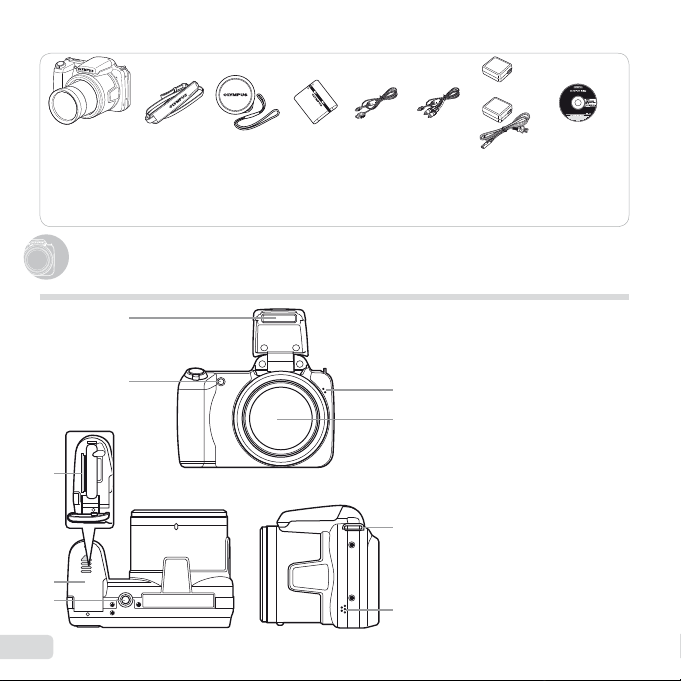
Проверка на съдържанието на кутията
Наименование на отделните компоненти
3
или
Цифров
фотоапарат
Други аксесоари, които не са показани: Гаранционна карта
Съдържанието може да е различно в зависимост от мястото на закупуване.
Наименование на отделните компоненти
Каишка за
носене
Капачка на
обектива
и каишка за
капачката на
обектива
Литиево-
йонна
батерия
(LI-50B)
USB кабел
(CB-USB8)
(CB-AVC3)
AV кабел
USB-AC
адаптер
(F-2AC)
Корпус на фотоапарата
1
2
5
1 Светкавица
2 AF илюминатор
Индикатор на
самоснимачката
3 Микрофон
4
Обектив
5
4
Слот за карта
6 Капак на гнездото за
батерията/картата
7
Гнездо за статива
8 Отвор за каишка за носене
9 Високоговорител
8
6
7
2
BG
9
Инсталационен
CD-ROM диск
на OLYMPUS
Page 3
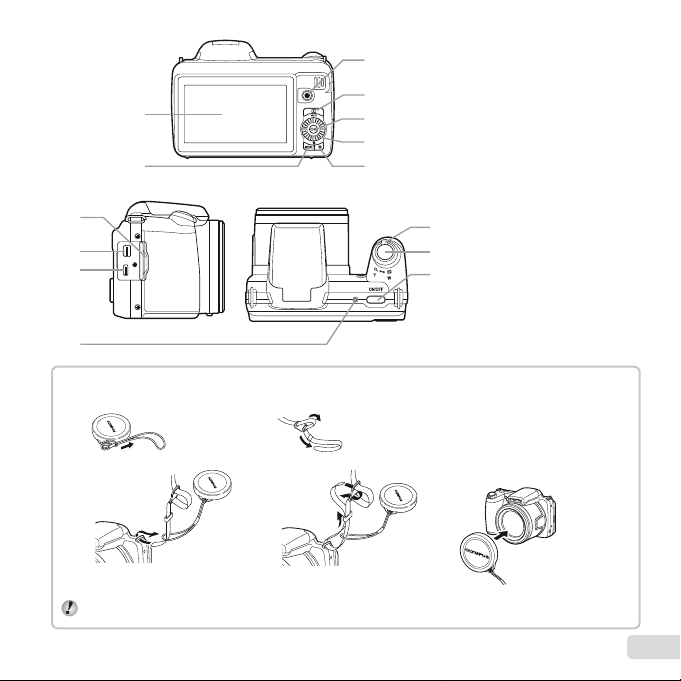
3
Поставяне на каишката за носене на фотоапарата и капачката на обектива
4
1
5
6
2
7
8
9
10
11
Поставяне на каишката за носене на фотоапарата и капачката на обектива
1 Монитор
2 Бутон m
3 Бутон R (запис на филми)
4 Бутон q (превключване
между снимане и
възпроизвеждане)
5 Бутон A (OK)
6
Диск за управление
INFO бутон (промяна
на показването на
информация)
Бутон D (изтриване)
7
Бутон E (ръководство
12
за менюта)
13
8 Капак на конектора
9 Мултиконектор
14
10 HDMI микро конектор
11 Индикатор
12 Регулатор на увеличението
13 Бутон на затвора
14 Бутон n
1 2
3
Стегнете здраво каишката така, че да не може да се развърже.
4
• Промушете каишката по същия
начин през другия отвор.
5
3
BG
Page 4
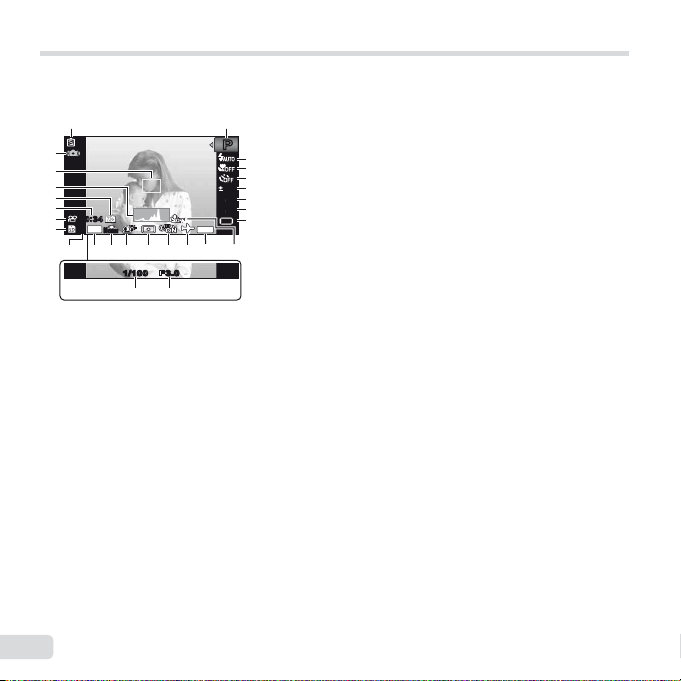
Монитор
Екран за режим на снимане
Екран за режим на снимане
1
12
25
24
23
22
21
00:3400:34
20
M
14
44
19
ORM
N
DATE
15161718 14 13 12 1011
1/100 F3.01/100 F3.0
2627
Проверка
PP
0.00.0
WB
AUTOWBAUTO
ISO
ISO
AUTO
AUTO
на батерията ....стр. 13, 55
2
Режим
3
на снимане....... стр. 16, 23
4
5
3
Светкавица .............. стр. 19
6
Готовност на светкавицата/
7
зареждане на
8
9
светкавицата .........стр. 54
4
Макро/супер макро
5
Самоснимачка .........стр. 28
6
Компенсация на
експонацията ......... стр. 29
7
Баланс на бялото .... стр. 29
8
ISO ........................... стр. 30
9
Серийно снимане .... стр. 30
10
Записване със звук
(филми) .................. стр. 38
11
Клеймо с датата ...... стр. 37
12
Часови зони ............. стр. 48
13
Стабилизация на
изображението
(снимки).................. стр. 36
14
Измерване ............... стр. 35
... стр. 28
15
Технология за корекция
на сенките .............. стр. 35
16
Компресия
(снимки)............ стр. 34, 62
17
Размер на изображението
(снимки)............ стр. 34, 62
18
Брой статични
изображения, които
могат да се запаметят
(снимки).................. стр. 16
19
Текуща памет ..........стр. 60
20
Икона за записване
на филм ................. стр. 17
21
Оставащо време
за запис (филми) ... стр. 17
22
Размер на изображението
(филми) ............ стр. 34, 63
23
Хистограма .............. стр. 20
24
AF маркировка ........ стр. 17
25
Предупреждение за
движение на фотоапарата
26
Стойност
на блендата ...........стр. 17
27
Скорост на
затвора ................... стр. 17
4
BG
Page 5
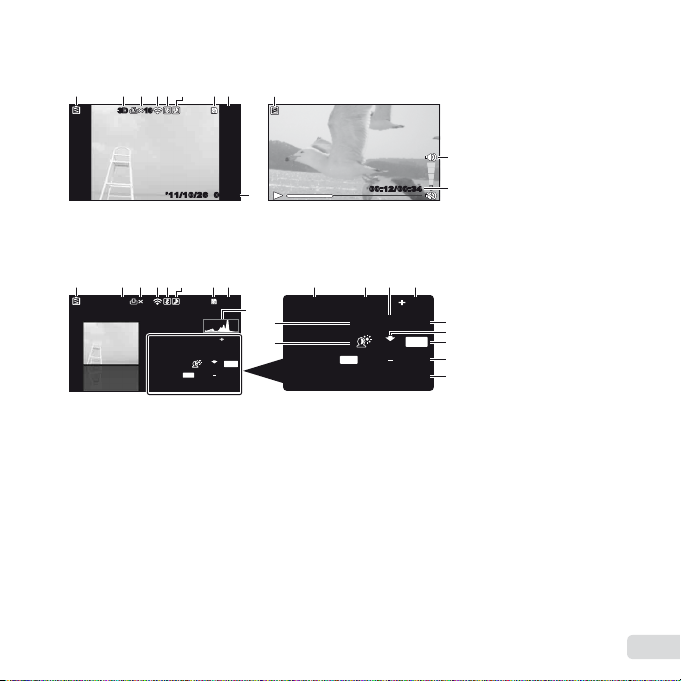
Дисплей в режим на възпроизвеждане
Дисплей в режим на възпроизвеждане
● Стандартен дисплей
1 786542 3
10103D3D
’11/10/26’11/10/26
Снимка Филм
00:0000:00
1
4/30
4/30
19
● Разширен дисплей
1 786542 3
10103D3D
1/1000 F3.0 2.0
P
N
FILE
100 0004
’11/10/26
4/304/30
ISO
AUTOWB100
14
ORM
00:00
1/1000 F3.0 2.0
10
21
20
M
00:12/00:3400:12/00:34
11 12 1413
P
N
FILE
100 0004
’11/10/26
ISO
100
ORM
00:00
WB
AUTO
14
1 Проверка
на батерията ....стр. 13, 55
2 3D възпроизвеждане
................................ стр. 32
3
Резервация
за разпечатване/брой
разпечатки
9
4 Прехвърляне
на Eye-Fi ................стр. 42
5 Защита .....................стр. 41
8
6 Добавяне
на звук .............. стр. 38, 39
7 Текуща памет .......... стр. 60
8 Номер на кадър/
общ брой снимки ... стр. 20
Изтекло време/общо
време на снимане
(филми) .................. стр. 21
9 Сила на звука ....стр. 20, 44
15
10 Хистограма .............. стр. 20
16
11
M
Скорост на затвора
17
12 Стойност
18
на блендата ...........стр. 17
19
13
ISO ........................... стр. 30
14
Компенсация на
експонацията ......... стр. 29
15
Баланс на бялото .... стр. 29
16
Компресия
(снимки)............ стр. 34, 62
Качество на
изображението
(филми) ............ стр. 34, 63
17
Размер на изображението
.................... стр. 34, 62, 63
18
Номер на файл
19
Дата и час ..........стр. 15, 48
20
Технология за корекция
на сенките .............. стр. 35
21
Режим
на снимане....... стр. 16, 23
...стр. 52/стр. 51
... стр. 17
BG
5
Page 6
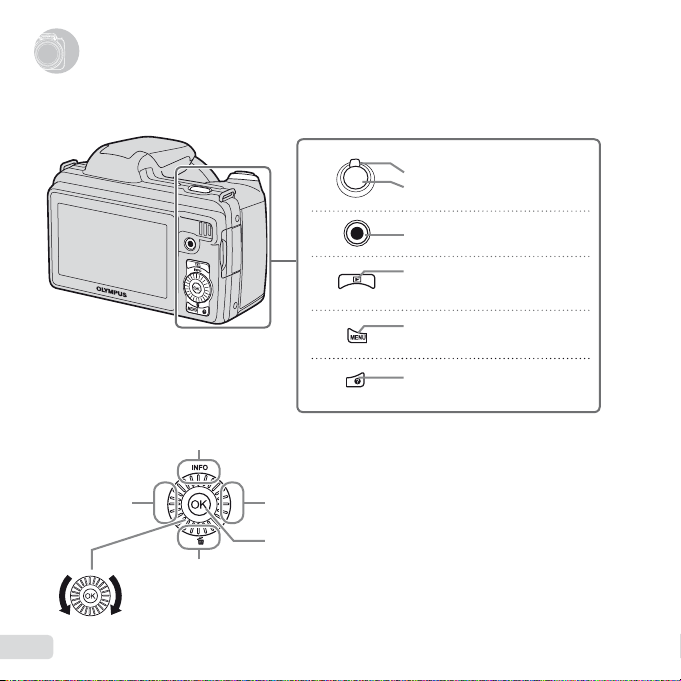
Настройки на фотоапарата
Използване на бутоните
Настройки на фотоапарата
Използване на бутоните
До често използваните функции можете да получите достъп чрез бутоните.
Zoom регулатор (стр. 18, 22)
Спусък (стр. 17, 54)
Бутон R (записване на филми)
(стр. 17)
Бутон q (превключване между
снимане и възпроизвеждане)
(стр. 17, 20, 43)
Бутон m (стр. 9)
Бутон E (ръководство за менюта)
Диск за управление
F (горе)/бутон INFO
(промяна на показването на информация) (стр. 19, 22)
(стр. 22)
H (ляво)
G (долу)/
Бутон D (изтриване) (стр. 21)
Дискът за управление може също така да се използва
за променяне на избраните настройки или изображения.
6
BG
I (дясно)
A бутон
Page 7
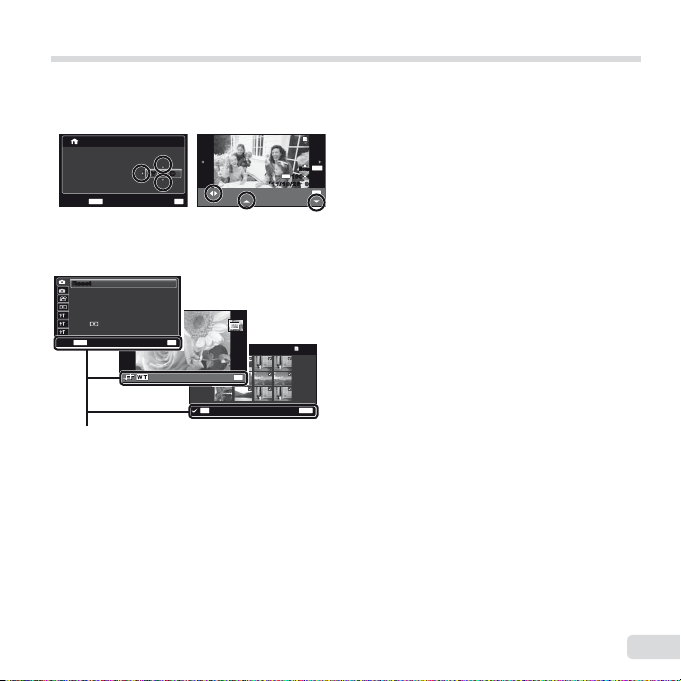
Инструкции за работа
Когато за настройки и избор на изображения са
показани символите FGHI, това означава, че дискът
за управление трябва да се използва чрез натискане,
а не чрез въртене, на отделните му сектори (стр. 6).
X
Y M D Time
10 26 00 00
2011
MENU
Инструкциите за работа, показващи се в долната
част на екрана, указват, че може да се използват:
бутон m, бутон A или zoom регулаторът.
1
ResetReset
2
Image Size 14M
Compression Normal
Shadow Adjust Auto
1
AF Mode
2
ESP/
3
Digital Zoom Off
MENU
Y/M/DY/M/D
:..
Single Print
OK
SetCancel
Face/iESP
ESP
OK
SetExit
Sel. Image
OK
Set
OK
Инструкции за работа
Erase/Cancel
FILE
ORM
ORM
N
N
100 0004100 0004
Print
More
5/305/30
MENU
4/304/30
14
M
00:00
00:00’11/10/26’11/10/26
OK
BG
7
Page 8

Използване на менюто
Меню с функции
Използване на менюто
Използвайте менюто, за да промените настройките на фотоапарата, като например режима на снимане.
Може да има менюта, до които няма достъп, тъй като са в зависимост от други свързани настройки или
от режима на снимане (стр. 23).
Меню с функции
Натиснете H по време на снимане, за да се покаже менюто с функциите. Менюто с функциите се използва
за избор на режима на снимане и предоставя достъп до често използвани функции за снимане.
Избрана опция
Program AutoProgram Auto
14
M
ORM
N
44
За избор на режим на снимане
Използвайте HI, за да изберете режима на снимане, след което натиснете бутона A.
За избор на менюто с функции
Използвайте FG, за да изберете меню и използвайте HI, за да изберете опция
на менюто. Натиснете бутона A, за да настроите менюто с функциите.
8
BG
Снимане
3D3D
PP
0.00.0
WB
AUTOWBAUTO
ISO
ISO
AUTO
AUTO
MENUMENU
Режим на снимане
Меню с функции
Меню с настройки
Page 9
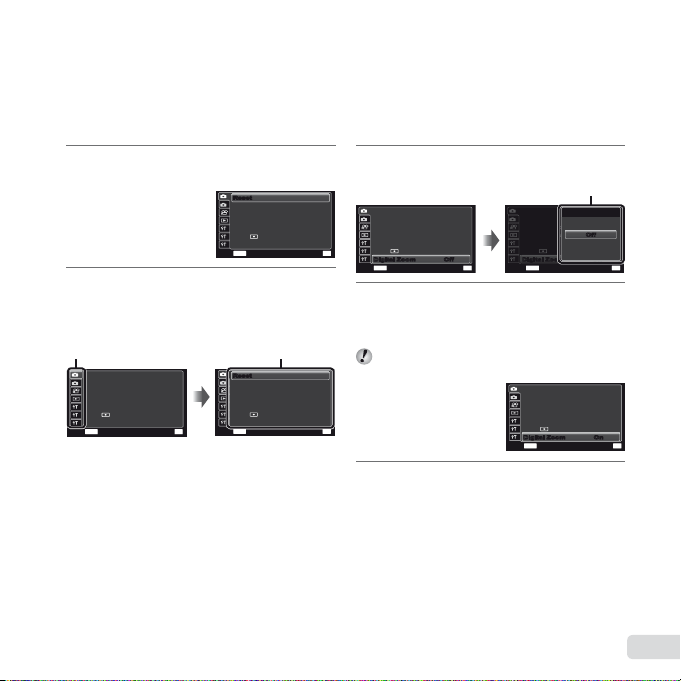
Меню с настройки
Меню с настройки
Натиснете бутона m по време на снимане или възпроизвеждане, за да се покаже менюто с настройките.
Менюто с настройките предоставя достъп до най-различни настройки на фотоапарата, включително опции,
които не са посочени в менюто с функциите, и до часа и датата.
1 Натиснете бутона m.
● Показва се менюто с настройките.
2 Натиснете H, за да изберете
обозначенията на страниците.
Използвайте FG, за да изберете
желаното обозначение на страница,
след което натиснете I.
Табулация страница
1
ResetReset
2
Image Size 14M
Compression Normal
Shadow Adjust
1
AF Mode
2
ESP/
3
Digital Zoom Off
MENU
Exit
Face/iESP
Auto
ESP
Set
OK
1
ResetReset
2
Image Size 14M
Compression Normal
Shadow Adjust
1
AF Mode
2
ESP/
3
Digital Zoom Off
MENU
1
ResetReset
2
Image Size 14M
Compression Normal
Shadow Adjust
1
AF Mode
2
ESP/
3
Digital Zoom Off
MENU
Подменю 1
Auto
Face/iESP
Auto
Face/iESP
3
Използвайте FG за избор на желаното
подменю 1 и след това натиснете бутона A.
1
ResetReset
2
Image Size 14M
Compression Normal
ESP
SetExit
ESP
SetExit
Shadow Adjust
1
AF Mode
2
ESP/
OK
3
Digital Zoom
MENU
Exit
4
Използвайте FG за избор на желаното
подменю 2 и след това натиснете бутона A.
● Избере ли се веднъж настройката, екранът
се връща на подменю 1.
Може да има допълнителни операции.
«Настройки на менюто» (стр. 33 до 48)
OK
5 Натиснете бутона m за приключване
на настройката.
Auto
Face/iESP
ESP
OffDigital Zoom Off
OK
Set
Подменю 2
1
ResetReset
Digital Zoom
2
Image Size
Compression Normal
Shadow Adjust
1
AF Mode
2
ESP/
3
Digital Zoom
MENU
1
ResetReset
2
Image Size 14M
Compression
Shadow Adjust
1
AF Mode
2
ESP/
3
Digital Zoom
MENU
OffOff
On
Face/iESP
Normal
Face/iESP
14M
Auto
ESP
OffDigital Zoom Off
OK
SetBack
Auto
ESP
OnOnDigital Zoom
OK
SetExit
9
BG
Page 10
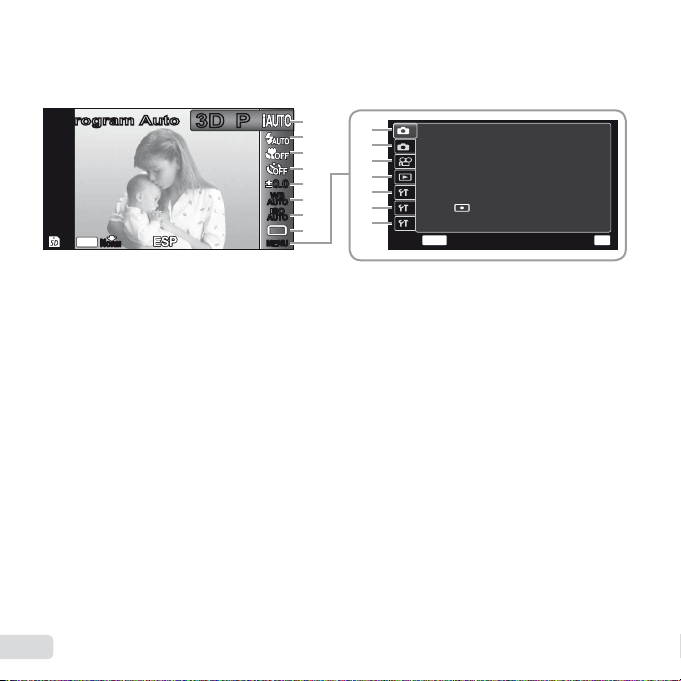
Индекс меню
Program AutoProgram Auto
14
M
ORM
N
44
1 Режим на
снимане ................. стр. 16, 23
P (Автоматична програма)
M (iAUTO)
s (Сцена)
P (Магически филтър)
p (Панорама)
W (3D)
2 Светкавица .................. стр. 19
3 Макро ........................... стр. 28
4 Самоснимачка ............. стр. 28
5 Компенсация на
експонацията .............. стр. 29
6 Баланс на бялото ........ стр. 29
7 ISO ............................... стр. 30
8 Серийно снимане ........ стр. 30
9 p (Меню
за снимане 1) ..............стр. 33
Reset
Image Size (Размер на
изображението)
Compression (Компресия)
Shadow Adjust (Корекция
на сенките)
AF Mode (AF режим)
ESP/n
Digital Zoom (Цифрово
мащабиране)
10
BG
PP
3D3D
1
2
3
4
0.00.0
5
WB
6
AUTOWBAUTO
ISO
ISO
7
AUTO
AUTO
8
MENUMENU
0 q (Меню
за снимане 2) ..............стр. 36
Image Stabilizer
(Стабилизатор на
изображението)
AF Illuminat. (AF илюминатор)
Rec View (Преглед на
изображението)
Pic Orientation (Ориентация
на изображението)
Icon Guide (Ръководство
за иконите)
Date Stamp (Поставяне на дата)
a A (Меню за филм) ..... стр. 34
Image Size (Размер
на изображението)
Image Quality (Качество
на изображението)
IS Movie Mode
(Стабилизация във
видео режим)
R (Запис на звук при
снимане на филм)
b q
(Възпроизвеждане) ..... стр. 39
Слайдшоу
Редакция
Erase
1
9
0
2
a
b
1
c
2
d
3
e
Exit
ResetReset
Image Size 14M
Compression Normal
Shadow Adjust
AF Mode
ESP/
Digital Zoom
MENU
Настройки за разпечатване
R (Защита)
y (Завъртане)
c r (Настройки 1) ......стр. 42
Формат на паметта/Формат
Backup
Eye-Fi
USB връзка
q Вкл.
Запазване наzнастройките
Настройка за вкл.
d s (Настройки 2) .....стр. 44
Настройки на звука
File Name
Преадресация на пиксели
s (Монитор)
TV изход
Енергоспестяващ режим
l (Език)
e t (Настройки 3) .....стр. 48
X (Дата/час)
World Time (Часови зони)
Auto
Face/iESP
ESP
Off
OK
Set
Page 11
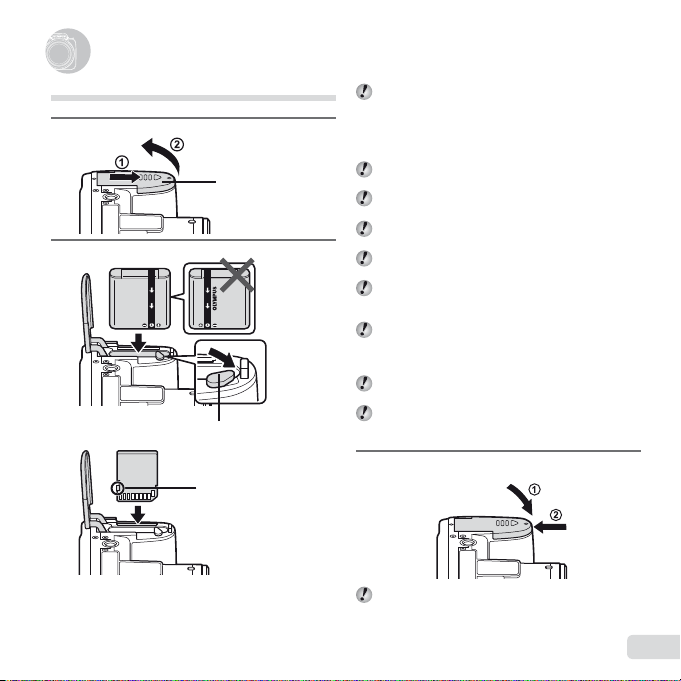
Подготовка на фотоапарата
Подготовка на фотоапарата
Поставяне на батерията и картата
1
Капак на гнездото
за батерията/картата
2
Палец за захващане на батерията
Превключвател за
защита срещу запис
Вкарайте батерията в гнездото, както е показано
на илюстрацията, със знака B към страната на
палеца за захващане на батерията.
Увреждания на повърхността на батерията
(надрасквания и др.) могат да причинят
прегряване или експлозия.
Пъхнете батерията като плъзнете палеца за
захващане на батерията по посока на стрелката.
Пъхнете картата направо, докато щракне на
мястото си.
Изключете фотоапарата, преди да отворите
гнездото за батерията/картата .
Когато използвате фотоапарата, се уверете, че сте
затворили капака на гнездото за батерията/картата.
Плъзнете палеца за захващане на батерията по
посока на стрелката, за да го отключите, и след
това извадете батерията.
Винаги използвайте SD/SDHC/SDXC карти с памет
или Eye-Fi карти с памет с този фотоапарат.
Не поставяйте други типове карти с памет.
«Използване на картата» (стр. 60)
Не пипайте директно контактните повърхности
на картата.
Тоз и фотоапарат може да се използва без карта
с памет, като съхранява изображенията във
вътрешната си памет.
3
«Брой на снимките, които могат да се съхранят
(статични изображения)/време за непрекъснат запис
(филми) във вътрешната памет и картата» (стр. 62, 63)
BG
11
Page 12
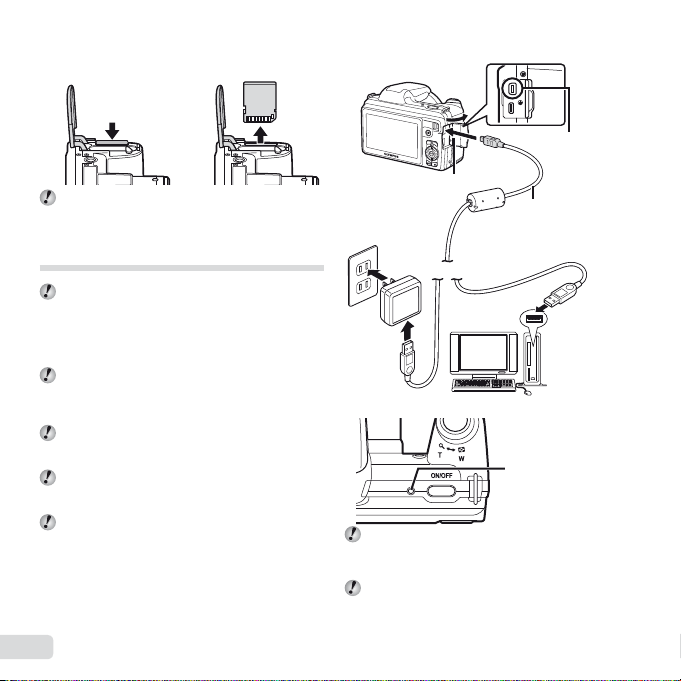
Изваждане на картата с памет
Свързване на фотоапарата
Индикатор
Изваждане на картата с памет
12
Свързване на фотоапарата
Мултиконектор
Натиснете навътре картата докато щракне
и излезе плавно, след което я отстранете.
Зареждане на батерията
с предоставения USB-AC адаптер
Предоставеният F-2AC USB-AC адаптер (наричан
по-нататък USB-AC адаптер) се различава
в зависимост от региона, където сте закупили
фотоапарата. Ако сте получили USB-AC адаптер
тип щепсел, включете го директно в мрежовия
контакт.
Предоставеният USB-AC адаптер е предназначен
за зареждане и възпроизвеждане. Не правете
снимки, докато AC адаптерът е свързан към
фотоапарата.
Не забравяйте да извадите щепсела на
USB-AC адаптера от контакта, когато зареждането
е завършено или възпроизвеждането приключи.
За информация относно батерията и USB-AC
адаптера вижте «Батерия и USB-AC адаптер»
(стр. 59).
Батерията може да се зарежда, докато
фотоапаратът е свързан към компютъра.
Времето за зареждане варира в зависимост
от производителността на компютъра.
(В някои случаи зареждането може да отнеме
прибл. 10 часа.)
12
BG
Капак на конектора
USB кабел (от
Мрежов контакт
Индикатор
Батерията не е напълно заредена при закупуване.
Преди употреба се уверете, че сте заредили
батерията, докато индикаторът се изключи
(до 3.5 часа).
Ако индикаторът не свети, това означава, че
USB-AC адаптерът не е свързан правилно към
фотоапарата или че батерията, фотоапаратът или
USB-AC адаптерът е повреден.
окомплектовката)
Индикатор
On (ВКЛ.):
Батерията се зарежда
Off (ИЗКЛ.):
Батерията е заредена
Page 13
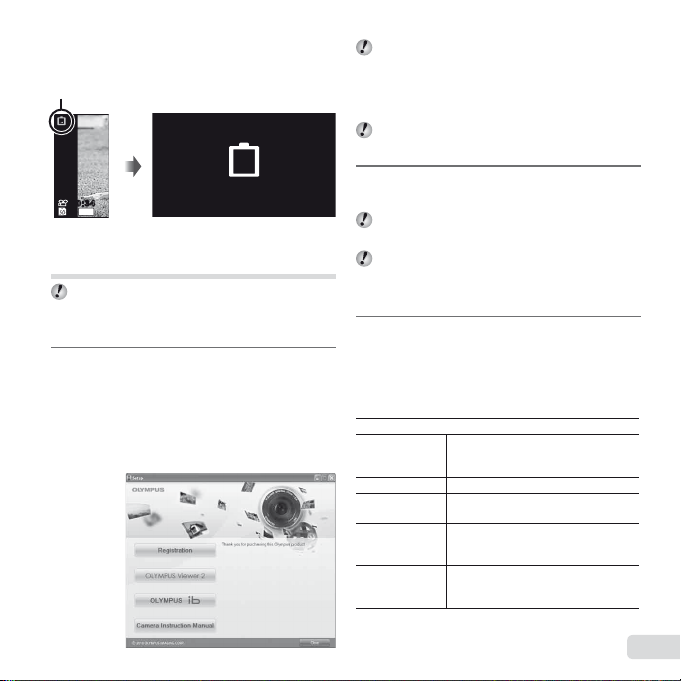
Кога да заредите батерията
Windows
Кога да заредите батерията
Заредете батерията, когато се появи съобщението за
грешка, показано по-долу.
Мига в червено
00:3400:34
14
M
44
Монитор горе вляво Съобщение за грешка
Battery Empty
Настройка на фотоапарата с помощта
на предоставения компактдиск
Инсталирането на [ib] компютърния софтуер с помощта
на предоставения с фотоапарата компактдиск
е възможно само на компютри под Windows.
Windows
Поставете доставения с фотоапарата
1
компактдиск в CD-ROM устройството.
Windows XP
● Ще се появи диалогов прозорец «Setup».
Windows Vista/Windows 7
● Ще се появи диалогов прозорец Autorun
(Автоматично изпълнение). Щракнете върху
«OLYMPUS Setup», за да се появи диалоговия
прозорец «Setup».
Ако не се появи диалоговият прозорец «Setup»,
изберете «My Computer» (Windows XP) или
«Computer» (Windows Vista/Windows 7) от менюто
«Старт». Щракнете двукратно върху иконата
CD-ROM (OLYMPUS Setup), за да отворите
прозореца «OLYMPUS Setup», след което
щракнете двукратно върху «Launcher.exe».
Ако се появи диалогов прозорец «User Account
Control»,щракнете върху «Yes» (Да) или
«Continue» (Продължи).
Регистриране на вашия продукт Olympus.
2
Щракнете върху бутона «Регистрация»
●
и следвайте инструкциите на екрана.
За да направите регистрация, фотоапаратът
трябва да е свързан към компютъра. «Свързване
на фотоапарата» (стр. 12)
Ако на екрана на фотоапарата не се покаже
нищо, дори след свързване на фотоапарата към
компютъра, това означава, че вероятно батерията
е изтощена. Заредете батерията, след което
свържете отново фотоапарата.
Инсталирайте OLYMPUS Viewer 2 и [ib]
3
компютърния софтуер.
● Проверете изискванията към системата, преди
да започнете инсталирането.
● Щракнете върху бутона «OLYMPUS Viewer 2»
или «OLYMPUS ib» и следвайте инструкциите
на екрана, за да инсталирате софтуера.
OLYMPUS Viewer 2
Операционна
система
Процесор Pentium 4 1.3 GHz или по-добър
RAM памет
Свободно
пространство на
твърдия диск
Настройки
на монитора
Windows XP (Service Pack 2
или по-нова версия)/
Windows Vista / Windows 7
1 GB или повече (препоръчва
се 2 GB или повече)
1 GB или повече
1024 x 768 пиксела или повече
Минимум 65,536 цвята (препоръчва
се 16,770,000 цвята)
BG
13
Page 14
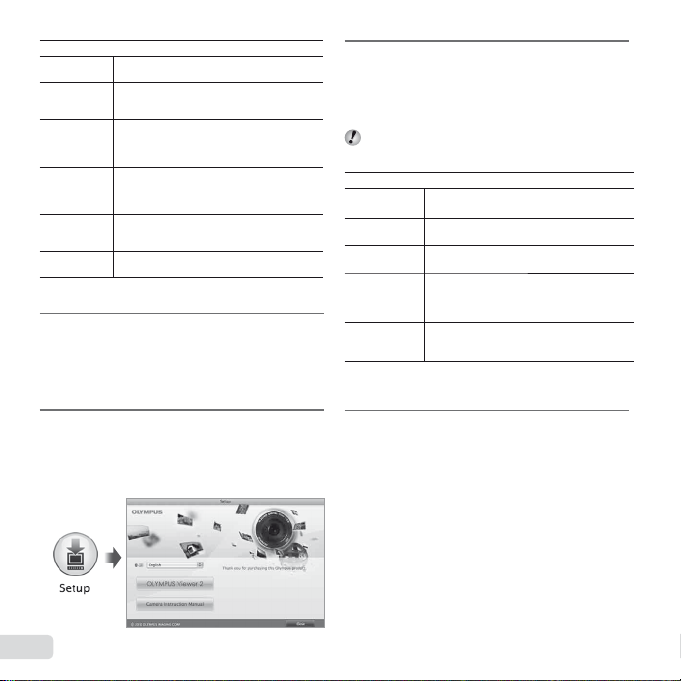
[ib]
Macintosh
Операционна
система
Процесор
RAM памет
Свободно
пространство
на твърдия
диск
Настройки
на монитора
Графика
* За информация относно използването на софтуера
вижте онлайн помощта.
Инсталиране на ръководството
4
Macintosh
Поставете доставения с фотоапарата
1
Windows XP (Service Pack 2 или понова версия)/Windows Vista/Windows 7
Pentium 4 1.3 GHz или по-добър
(за филми е необходим Pentium D
3.0 GHz или по-добър)
512 GB или повече (препоръчва
се 1 GB или повече)
(за филми е необходима 1 GB или
повече – препоръчва се 2 GB или повече)
1 GB или повече
1024 x 768 пиксела или повече
Минимум 65,536 цвята (препоръчва
се 16,770,000 цвята)
Минимум 64 MB видео RAM памет
с DirectX 9 или по-нова версия.
за фотоапарата.
●
Щракнете върху бутона «Инструкция за
експлоатация на фотоапарата» и следвайте
инструкциите на екрана.
компактдиск в CD-ROM устройството.
●
Щракнете двукратно върху иконата CD
(OLYMPUS Setup) на работния плот.
● Щракнете двукратно върху иконата «Setup»,
за да се появи диалоговият прозорец «Setup».
Инсталиране на OLYMPUS Viewer 2.
2
●
Проверете изискванията към системата, преди
да започнете инсталирането.
● Щракнете върху бутона «OLYMPUS Viewer 2»
и следвайте инструкциите на екрана, за да
инсталирате софтуера.
Можете да направите регистрация чрез
«Регистрация» в меню «Помощ» на OLYMPUS
Viewer 2.
OLYMPUS Viewer 2
Операционна
система
Процесор
RAM памет
Свободно
пространство
на твърдия
диск
Настройки на
монитора
* Мо гат да се изберат други езици от разгъващия
се списък с езици. За информация относно
използването на софтуера вижте
Копиране на ръководството
3
за фотоапарата.
Mac OS X v10.4.11–v10.6
Intel Core Solo/Duo 1.5 GHz или
по-добър
1 GB или повече (препоръчва се 2 GB
или повече)
1 GB или повече
1024 x 768 пиксела или повече
Минимум 32,000 цвята (препоръчва се
16,770,000 цвята)
онлайн помощта.
● Щракнете върху бутона «Camera Instruction
Manual», за да отворите папката, съдържаща
ръководствата за фотоапарата. Копирайте
ръководството за вашия език на компютъра
.
14
BG
Page 15
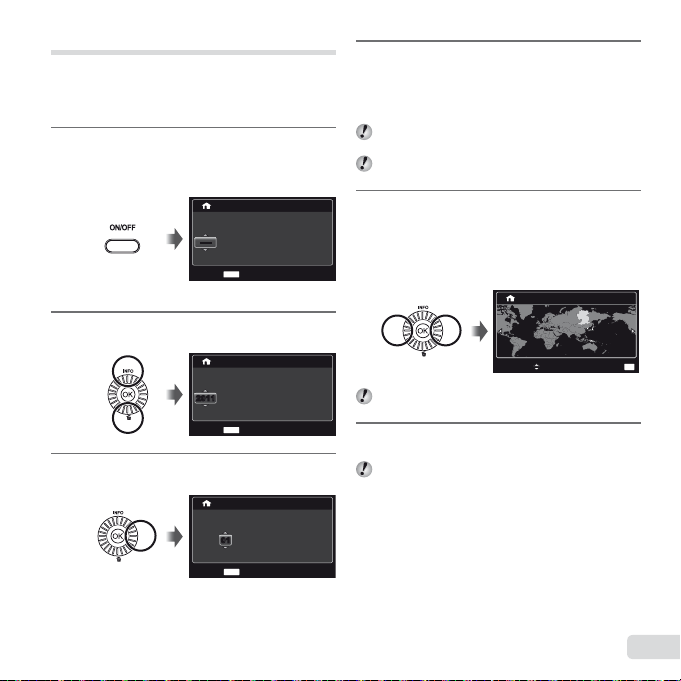
Дата, час, часова зона и език
Датата и часът, настроени тук, ще бъдат използвани
в имената на снимките, при показване на датата,
и за други данни. Можете също така да изберете езика
за менютата и съобщенията, показвани на монитора.
Натиснете бутона n, за да включите
1
фотоапарата.
Екранът за настройка на дата и час се появява,
●
когато датата и часът не са настроени.
Използвайте FG, за да изберете
2
годината за [Y].
Натиснете I, за да съхраните
3
настройката за [Y].
X
Y M D Time
-- -- -- --
--------
MENU
Cancel
Екран настройка на дата и час
X
YMD
-- -- -- --
.
20112011
MENU
Cancel
X
YMDTime
2011
0101
MENU
Cancel
Time
-- -- --
Y/M/D
:..
Y/M/D
:.
Y/M/D
:..
Както в стъпки 2 и 3, използвайте FGHI,
4
за да настроите [M] (месец), [D] (ден),
[Time] (часове и минути) и [Y/М/D]
(ред на показване на дата), след което
натиснете бутона A.
За точна настройка на часа натиснете бутона A,
когато сигналът укаже 00 секунди.
За да промените датата и часа, променете
настройката от менюто. [X] (Дата/час) (стр. 48)
Използвайте HI, за да изберете [x]
5
часовата зона, след което натиснете
бутона A.
● Използвайте FG, за да включите или
изключите запазването на годишното
изместване на часа ([Summer]).
’11.10.26 00:00
Seoul
Seoul
Tokyo
Tokyo
Summer
Менютата може да се използват за промяна
на избраната часова зона. [Часови зони] (стр. 48)
Използвайте FGHI, за да изберете
6
вашия език, и натиснете бутона A.
Менютата може да се използват за промяна
на избрания език. [l] (стр. 47)
OK
Set
BG
15
Page 16
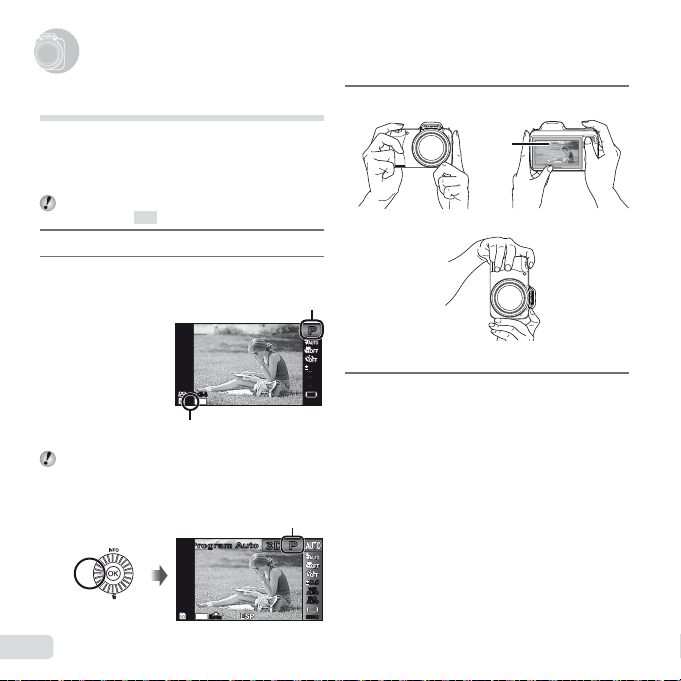
Снимане, възпроизвеждане и изтриване
Снимане, възпроизвеждане и изтриване
Снимане с оптимална бленда
и скорост на затвора (режим P)
В този режим се активират автоматичните настройки
за снимане, а също се позволяват промени в широк
обхват на други функции от менюто за снимане, като
например компенсация на експонацията, баланс на
бялото и каквото друго е необходимо.
Настройките по подразбиране на функцията са
подчертани в
Махнете капачката на обектива.
1
Натиснете бутона n, за да включите
2
фотоапарата.
Брой на снимките, които могат да се запаметят (стр. 62)
Ако режимът P не се показва, натиснете H,
за да се покаже екранът с меню за функциите,
след което задайте режима на снимане на P.
«Използване на менюто» (стр. 8)
16
BG
.
Индикатор на режим P.
00:3400:34
M
14
44
Монитор (екран режим на готовност)
Екран за текущ режим на снимане
Program AutoProgram Auto
14
M
44
3D3D
N
ORM
Дръжте фотоапарата и снимайте.
3
Монитор
Хоризонтално
PP
0.00.0
WB
AUTOWBAUTO
ISO
ISO
AUTO
AUTO
Натиснете спусъка наполовина
4
за фокусиране на обекта.
Когато фотоапаратът фокусира обекта,
●
експонацията е заключена (показват се скорост
на затвора и стойност на диафрагмата) и цветът
на AF точката за фокусиране светва в зелено.
● Фотоапаратът не е успял да фокусира, ако
AF точката за фокусиране мига в червено.
Опитайте се да фокусирате отново.
Вертикално
PP
0.00.0
WB
AUTOWBAUTO
ISO
ISO
AUTO
AUTO
MENUMENU
Page 17
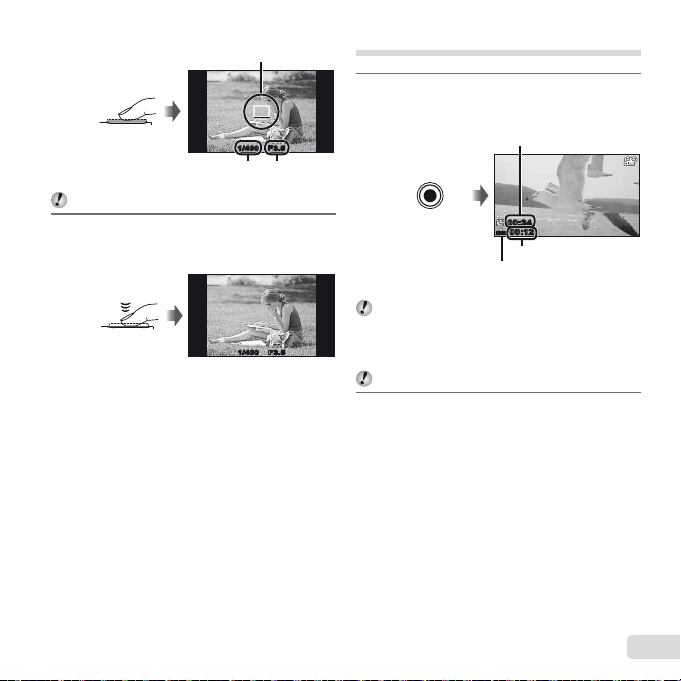
AF точка за фокусиране
За преглеждане на снимки по време
на снимане
Изключване на фотоапарата
Натиснат
наполовина
«Фокусиране» (стр. 56)
За да направите снимка, внимателно
5
натиснете спусъка до долу, като внимавате
да не местите фотоапарата.
Натиснат
напълно
За преглеждане на снимки по време
на снимане
Натискането на бутона q позволява превъртане
на снимките. За да се върнете към режим на
снимане, натиснете бутона q или натиснете
спусъка наполовина.
Изключване на фотоапарата
Натиснете отново бутона n.
1/400 F3.51/400 F3.5
Скорост на
Екран за преглед на снимки
затвора
1/400 F3.51/400 F3.5
Стойност на
блендата
Снимане на филми
PP
Натиснете бутона R, за да започнете да
1
записвате.
Продължително време на
записване (стр. 63)
00:34
00:3400:34
RECREC
00:12
00:1200:12
Време за запис
PP
Когато се снимат филми, могат да се използват
ефектите на зададения режим на снимане.
Когато зададеният режим на снимане е p,
W, s (Красота или P (някои режими),
снимането се извършва в режим P.
Също така ще се запише звук.
Натиснете отново бутона R, за да спрете
2
записването.
Светва в червено по време
на запис
BG
17
Page 18

Използване на мащабиране
За заснемане на по-големи изображения
[Digital Zoom]
Завъртане на zoom регулатора за настройка на
обхвата на снимане.
W страна T страна
[Off] избрана за [Digital Zoom]:
Размер на
изображението
14M
Индикатор на мащабирането
Обхват на оптично мащабиране
Индикатор на мащабирането
PP
0.00.0
WB
AUTOWBAUTO
ISO
ISO
AUTO
00:3400:34
14
M
44
Оптично увеличение: 36×
Цифрово увеличение: 4×
За заснемане на по-големи изображения
[Digital Zoom]
Типът и размерът на мащабиране може да се
идентифицират от изгледа на индикатора за
мащабиране. Дисплеят се различава в зависимост
от опциите, избрани за [Digital Zoom] (стр. 36)
и [Размер на файла] (стр. 34).
18
BG
AUTO
00:3400:34
14
M
44
Друго
PP
0.00.0
WB
AUTOWBAUTO
[On] избрана за [Digital Zoom]:
ISO
ISO
AUTO
AUTO
Размер на
изображението
14M
Друго
*1
Ако [Image Size] е по-малък от пълната резолюция,
след като достигне максималното оптично
мащабиране, фотоапаратът автоматично ще
преоразмери и отреже изображението до избрания
[Image Size], след което въвежда обхвата на
цифрово мащабиране, ако [Digital Zoom] е [On].
Снимки, които са направени, когато индикаторът
на мащабирането се показва в червено, може да
изглеждат «зърнести».
Съотношението на увеличението се
променя в зависимост от настройката
за размера на изображението.
Индикатор на мащабирането
Обхват на цифрово мащабиране
Съотношението на
увеличението се
променя в зависимост
от настройката
за размера на
изображението.
Обхват на цифрово
мащабиране
*1
*1
Page 19
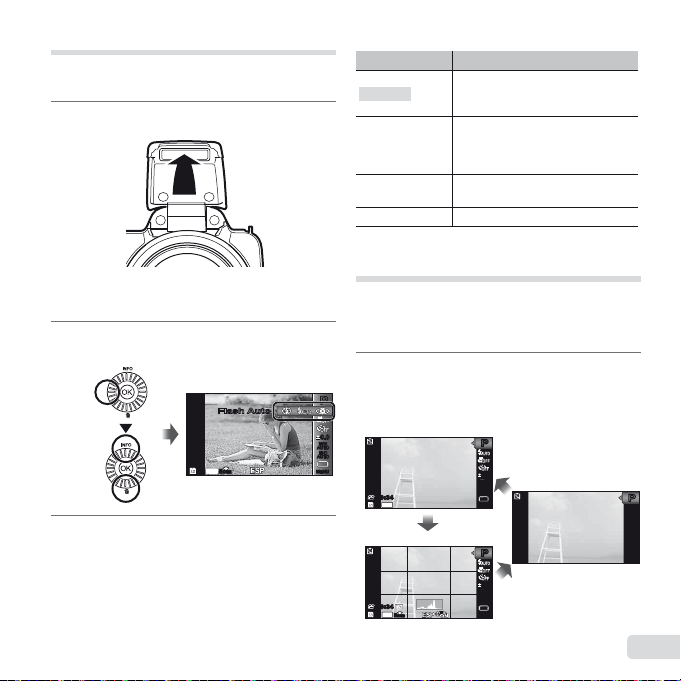
Използване на светкавицата
Изключване на светкавицата
Функциите на светкавицата могат да се изберат да
подхождат най-добре на условията за снимане.
Вдигнете светкавицата с ръка.
1
Изключване на светкавицата
Натиснете светкавицата към фотоапарата.
Изберете опцията на светкавицата
2
в менюто с функции.
Flash AutoFlash Auto
14
M
N
ORM
44
Използвайте HI, за да изберете опция
3
за настройка, и натиснете бутон A,
за да запаметите.
Опция Описание
Flash Auto
Redeye
Fill In
Светкавицата се включва
автоматично при слаба светлина
или насрещно осветление.
Светкавицата произвежда няколко
по-слаби блика, което има за
цел да предпази снимките Ви
от ефекта «червени очи».
Светкавицата се включва
независимо от наличната светлина.
Flash Off Светкавицата не се включва.
Смяна информацията за снимане
на екрана
Информацията, показана на екрана, може да бъде
сменена, за да бъде най-подходяща за ситуацията,
например при нужда от чист преглед на екрана или за
прецизна композиция посредством решетка на екрана.
Натиснете F (INFO).
1
● Показаната информация за снимане се променя
PP
0.00.0
WB
AUTOWBAUTO
ISO
ISO
AUTO
AUTO
MENUMENU
в реда, показан по-долу, всеки път, когато бутонът
е натиснат. «Екран за режим на снимане» (стр. 4)
Нормален режим
00:3400:34
14
M
44
Подробен екран
00:3400:34
14
M
N
44
ORM
PP
0.00.0
WB
AUTOWBAUTO
Няма информация
ISO
ISO
AUTO
AUTO
PP
0.00.0
WB
AUTOWBAUTO
ISO
ISO
AUTO
AUTO
PP
BG
19
Page 20
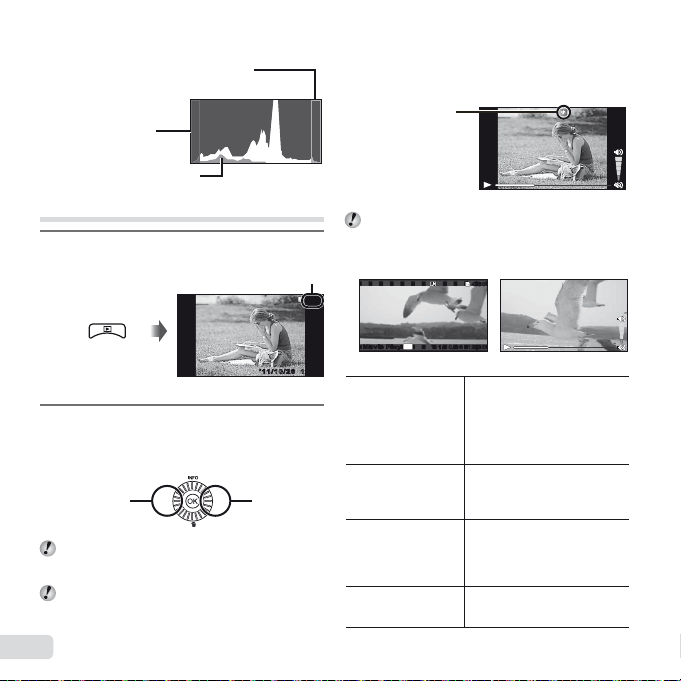
Възпроизвеждане на записани звуци
Възпроизвеждане на филми
Прочит на хистограма
Прочит на хистограма
Ако върхът прекалено изпълва рамката,
снимката ще стане прекалено светла.
Ако върхът прекалено
изпълва рамката,
снимката ще стане
прекалено тъмна.
Зеленият раздел показва
разпределението на яркости
в центъра на екрана.
Преглед на изображения
Натиснете бутон q.
1
Общ брой на изображенията
Възпроизвеждане на снимки
Завъртете диска за управление,
2
за да изберете дадено изображение.
● Можете да извършите това, като натиснете HI.
Показва
предходна
снимка
Продължете да въртите диска за управление за
бързо превъртане напред или назад. Можете да
извършите това, като задържите HI.
Големината на екрана за снимките може да се
промени. «Преглед на индекса и преглед отблизо»
(стр. 22)
20
BG
Брой кадри/
’11/10/26’11/10/26 12:3012:30
Показва
следваща
снимка
Възпроизвеждане на записани звуци
За да възпроизведете звук, записан с дадено
изображение, изберете изображението, след което
натиснете бутона A.
! се появява
По време на възпроизвеждане на аудио
Натиснете FG, за да регулирате силата на звука.
Възпроизвеждане на филми
Изберете филм и натиснете бутона A.
4/30
4/30
OK
Movie PlayMovie Play
Филм
Поставяне в пауза
и възобновяване на
възпроизвеждането
Превъртане напред
Превъртане назад
Регулиране на
силата на звука
4/30
4/30
’11/10/26’11/10/26 12:3012:30
По време на възпроизвеждане
Натиснете бутона A за
поставяне в пауза на
възпроизвеждането. По време
на пауза, превъртане напред
или превъртане назад натиснете
бутона A, за да възобновите
възпроизвеждането.
Натиснете I, за да превъртите
напред. Натиснете I отново,
за да увеличите скоростта на
превъртане напред.
Натиснете H, за да
превъртите назад. Скоростта
на превъртане на записа
назад се увеличава всеки път,
когато натиснете H.
Завъртете диска за управление
или използвайте FG, за да
регулирате силата на звука.
Page 21
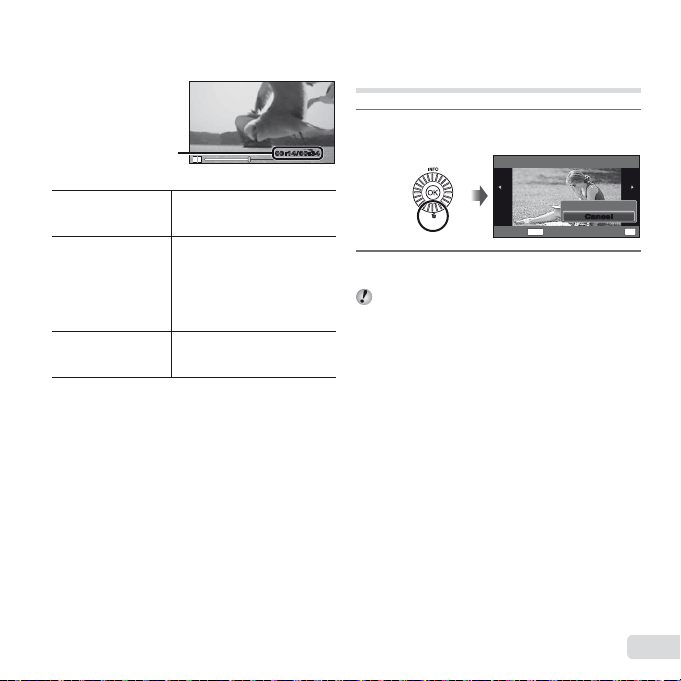
Операции при поставено в пауза
възпроизвеждане
Работа с
Как да спрете възпроизвеждане на филм
Операции при поставено в пауза
възпроизвеждане
Изтекло време/
Общо време на снимане
Маркиране
Напред и назад
с по един кадър
Възобновяване на
възпроизвеждането
Работа с HIHI
*1
Натиснете I или H за превъртане напред
или назад с по един кадър. Задръжте I или H
натиснати за продължително превъртане напред
или назад.
Как да спрете възпроизвеждане на филм
Натиснете бутона m.
Използвайте F, за да покажете
първия кадър, и натиснете G,
за да покажете последния.
Завъртете диска за
управление, за да преминете
напред или назад с по един
кадър. Продължете да
*1
въртите диска за управление
за продължително превъртане
напред или назад.
Натиснете бутон A,
за да подновите
възпроизвеждането.
00:14/00:3400:14 /00:34
По време на пауза
Изтриване на снимки по
време на възпроизвеждане
(Изтриване на една снимка)
Покажете изображението, което искате
1
да изтриете, след което натиснете G (D).
Erase
MENU
Натиснете FG, за да изберете [Erase],
2
след което натиснете бутона A.
Няколко снимки или всички снимки могат да се
изтрият едновременно (стр. 40).
Erase
CancelCancel
OK
SetCancel
BG
21
Page 22
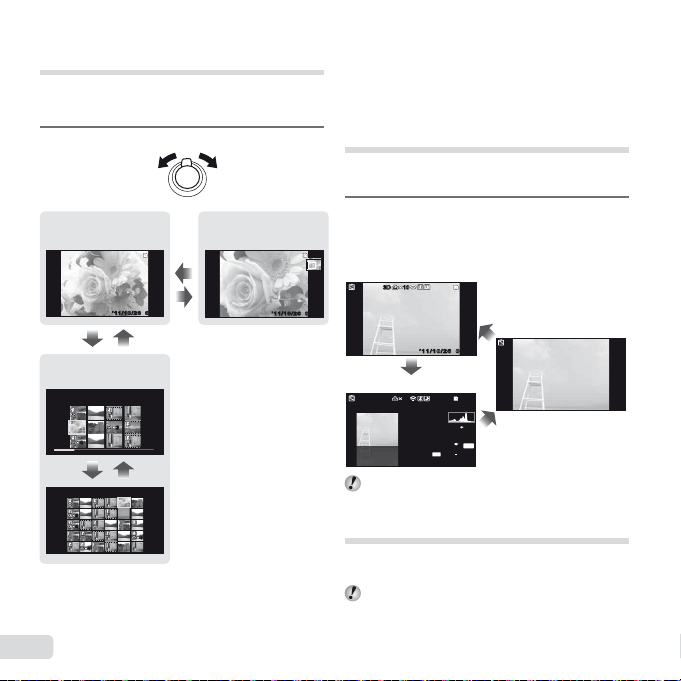
Превъртане на изображението
в преглед отблизо
Преглед на индекса и преглед
W
Избор на снимка в преглед на индекса
отблизо
Прегледът на индекса позволява бърз избор на желаното
изображение. Прегледът отблизо (увеличение до 10× пъти)
позволява проверка на детайлите на изображението.
Завъртете zoom регулатора.
1
Преглед на една снимка Преглед отблизо
4/30
00:0000:00
’11/10/26’11/10/26
T
WT
Преглед на индекс
’11/10/26
22
44
WT
’11/10/26
22
44
Избор на снимка в преглед на индекса
Използвайте FGHI, за да изберете снимка,
и натиснете бутона A, за да се покаже избраната
снимка в екран за една снимка.
22
BG
44
44
’11/10/26’11/10/26
Превъртане на изображението
в преглед отблизо
Използвайте FGHI, за да преместите
видимата зона.
Смяна информацията за снимката
на екрана
Настройките за информацията за снимане,
показвана на екрана, могат да се променят.
Натиснете F (INFO).
1
● Показаната информация за снимките се
променя в реда, показан по-долу всеки път,
4/304/30
00:0000:00
когато бутонът е натиснат.
Нормален режим
10103D3D
4/30
4/30
Няма информация
’11/10/26’11/10/26
00:0000:00
Подробен екран
10103D3D
4/304/30
1/1000 F3.0 2.0
ISO
P
AUTOWB100
14
M
ORM
N
FILE
100 0004
’11/10/26
00:00
«Разчитане на хистограма» (стр. 20)
Използване на ръководството
на менюто
Натискането на бутона E в менюто с настройки
показва описание на текущия елемент.
«Използване на менюто» (стр. 8)
Page 23
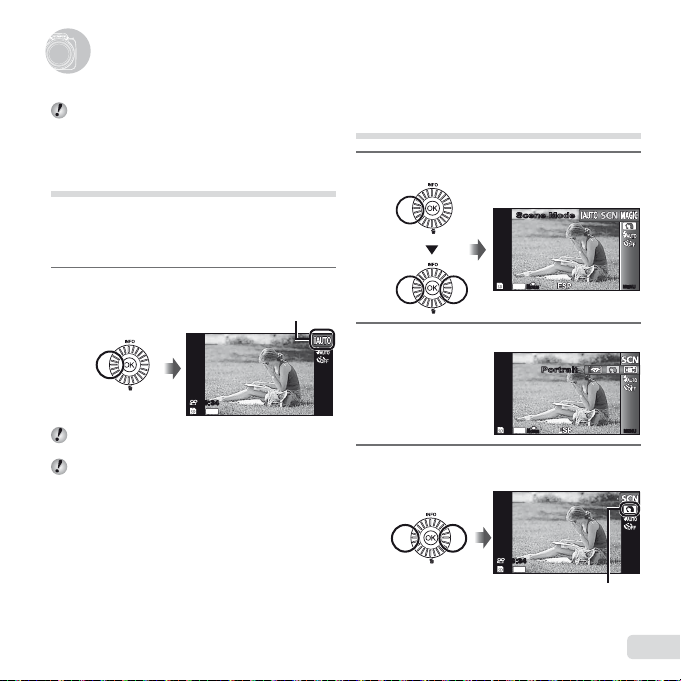
Промяна на режим на снимане
Използване режимите на снимане
Използване режимите на снимане
Промяна на режим на снимане
Режимът на снимане (P, M, s, P, p, W)
може да се промени от менюто за функции.
«Използване на менюто» (стр. 8)
Снимане с автоматични настройки
Използване на най-подходящия
режим за снимане на сцена
(режим
1
s
Настройте режима на снимане на s.
(режим M)
Фотоапаратът автоматично избира оптималния режим
на снимане за сцената. Условията на снимане се
определят от фотоапарата и настройките не могат
да се променят, с изключение на някои функции.
Настройте режима на снимане на M.
1
Иконата се променя в зависимост от сцената,
която фотоапаратът автоматично избира
00:3400:34
14
M
44
В някои случаи фотоапаратът може да не избере
желания режим на заснемане.
Когато фотоапаратът не може да определи кой
е оптималният режим, ще се избере режим P.
Натиснете G, за да отидете в подменюто.
2
Използвайте HI за избор на режим, след
3
което натиснете бутона A за настройване.
)
Scene ModeScene Mode
14
M
44
14
M
44
00:3400:34
14
M
44
Икона, която показва
зададения режим на сцена
N
ORM
PortraitPortrait
N
ORM
MENUMENU
MENUMENU
BG
23
Page 24

В режимите s оптималните условия на
Използване на
(Beauty)
снимане са предварително програмирани за
специфични сцени на снимане. Функциите може
да са ограничени в някои режими.
Опция Използване
B Портрет/V Красота/F Пейзаж/
G Нощна сцена
портрет
помещение/W Свещи
R
Автопортрет/S Залез
X Фойерверки
d Документи/q Плаж & Сняг/
U Дом. животно – котка/
t Дом. животно – котка
*1
Когато обектът е тъмен или при заснемане
на фойерверки, автоматично се задейства
шумопотискането. То приблизително удвоява
снимачното време, по време на което не могат
да се правят други снимки.
Използване на VV
1 Насочете фотоапарата към обекта. Задръжте
рамката около откритото от фотоапарата лице,
след което натиснете спусъка, за да направите
снимката.
*1
/M Нощен
*1
/C Спорт/N В
● Съхранява се както нередактираната снимка,
така и редактираната снимка.
● Ако снимката не може да се ретушира,
съхранява се само нередактираното
изображение.
● [Image Size] на ретушираната снимка
е ограничен до [n] или по-малък.
*1
/V Cuisine/
*1
/
*1
(Beauty)
/
Фотоапаратът
прави снимка
посредством
оптималните
настройки за
условията на
сцената.
Снимане със специални ефекти
P
(режим
За да добавите изражение към снимката, изберете
желания специален ефект.
Настройте режима на снимане на P.
1
Натиснете G, за да отидете в подменюто.
2
Използвайте HI за избор на желания
3
ефект, след което натиснете бутона A
за настройване.
)
Икона, която показва
зададения режим
Magic FilterMagic Filter
14
44
14
4
4
00:3400:34
14
44
M
N
ORM
Pop Art
M
N
ORM
M
P
0.00.0
WB
AUTOWBAUTO
MENUMENU
0.00.0
WB
AUTOWBAUTO
MENUMENU
0.00.0
WB
AUTOWBAUTO
24
BG
Page 25

Режим на снимане Опция
Правене на снимки с [Auto]
1 Pop Art
2 Pin Hole
3 Fish Eye
*1
4 Drawing
Magic Filter
*1
Запаметяват се две изображения – непроменено
изображение и изображение с приложения ефект.
В режим P оптималните условия на снимане
са предварително програмирани за всяка сцена.
Поради тази причина някои настройки не може
да се променят в някои режими.
Избраният ефект се прилага във филма. Ефектът
може да не се приложи в зависимост от режима
на снимане.
5 Soft Focus
6 Punk
7 Искрящи светлини
8 Акварел
9 Отражение
0 Миниатюра
Създаване на панорамни
изображения (режим p)
Задайте режима на снимане на p.
1
PanoramaPanorama
2
M
N
ORM
44
Натиснете G, за да отидете в подменюто.
2
Използвайте HI за избор на желания
3
режим, след което натиснете бутона A
за настройване.
Подменю 1 Използване
Три кадъра се заснемат и комбинират
от фотоапарата. Потребителят
Auto
Manual
PC
(компютър)
За подробности относно инсталирането на
компютърния софтуер вижте «Настройка на
фотоапарата с помощта на предоставения
компактдиск» (стр. 13).
Когато е настроен на [Auto] или [Manual],
[Image Size] (стр. 34) се ограничава до 2MB
или еквивалентно.
Фокусът, експозицията, увеличението (стр. 18)
и балансът на бялото (стр. 29) са заключени
в първия кадър.
Светкавицата (стр. 19) е фиксирана на режим $
(Светкавица изкл.).
3D3D
Правене на снимки с [Auto]
AUTOAUTO
1 Натиснете спусъка, за да направите първия кадър.
0.00.0
2 Преместете фотоапарата леко по посока на
WB
AUTOWBAUTO
втория кадър.
MENUMENU
само композира заснемането, така
че маркировката и показалците
да се препокрият, а фотоапаратът
автоматично освобождава затвора.
Три кадъра се заснемат и комбинират
от фотоапарата. Потребителят
композира снимките с помощта
на направляващата рамка и ръчно
освобождава затвора.
Заснетите кадри се
в панорамно изображение с помощта
на компютърния софтуер.
Маркировка
Показалец
Cancel
MENU
Екран за комбиниране на
изображения от ляво на дясно
комбинират
AUTOAUTO
OK
Save
BG
25
Page 26

3 Преместете фотоапарата бавно, като го държите
Правене на снимки с [Manual]
Правене на снимки с [PC]
изправен, и го спрете там, където показалецът
и маркировката се препокриват.
● Фотоапаратът автоматично освобождава
спусъка.
AUTOAUTO
Cancel
MENU
За да комбинирате само две снимки, натиснете
бутона A, преди да заснемете третия кадър.
4 Повторете стъпка 3, за да заснемете трети кадър.
● След като третият кадър е заснет,
фотоапаратът автоматично обработва кадрите
и комбинираната панорамна снимка се показва
на екрана.
За да излезете от панорамната функция
без да запазвате изображението, натиснете
бутона m.
Ако спусъкът не се освободи автоматично,
опитайте [Manual] или [PC].
Правене на снимки с [Manual]
1 Използвайте FGHI, за да уточните под какъв
ъгъл ще бъде свързана следващата снимка.
Посока за
комбиниране на
следващ кадър
Set
2 Натиснете спусъка, за да направите първия кадър.
Рамкираната в бяло част на първия кадър се
показва в свързваща зона 1.
OK
Save
MANUALMANUAL
MANUALMANUAL
1 212
1-ви кадър
3 Композирайте следващата снимка така, че
свързваща зона 1 да застъпи свързваща зона 2.
4 Натиснете спусъка, за да направите следващата
OK
снимка.
Натиснете бутона A, за до комбинирате само
2 снимки.
5 Повторете стъпки 3 и 4, за да заснемете
трети кадър.
● След като третият кадър е заснет, фотоапаратът
автоматично обработва кадрите и комбинираната
панорамна снимка се показва на екрана.
За да излезете от панорамната функция
без да запазвате изображението, натиснете
бутона m.
Правене на снимки с [PC]
1 Използвайте FGHI, за да изберете директория,
където кадрите се комбинират.
2 Натиснете спусъка, за да направите първия кадър,
и след това насочете фотоапарата за втория
кадър. Процедурата на снимане е същата като
тази за [Manual].
Панорамно снимане е възможно до 10 кадъра.
3 Повторете стъпка 2, докато снемете желания
брой кадри, след което натиснете бутона A
или бутона m, когато приключите.
Вж. помощното ръководство към компютърния
софтуер за информация относно това как да
правите панорамни снимки.
Cancel
MANUALMANUAL
MENU
OK
Save
26
BG
Page 27

Снимане на 3D изображения
(режим W)
В този режим се правят 3D снимки, за да се гледат
на 3D-съвместими устройства за изобразяване.
Изображения, снимани в режим 3D, не могат да
се показват триизмерно на монитора на този
фотоапарат.
Задайте режима на снимане на W.
1
3D Photo3D Photo
14
M
N
ORM
44
Натиснете G, за да отидете в подменюто.
2
Използвайте HI, за да изберете [Auto]
3
или [Manual], след което натиснете
бутона A за настройване.
Подменю 1 Описание
Auto
Manual
След заснемане на първия
кадър препокрийте обекта
с изображението на монитора.
Следващият кадър се заснема
автоматично.
След заснемане на първия кадър
преместете фотоапарата, за да
препокриете изображението на
монитора. След което ръчно
освободете затвора.
3D3D
В зависимост от обекта или ситуацията (ако
разстоянието между фотоапарата и обекта
е твърде малко), снимката може да не изглежда
триизмерна.
3D ъгълът на видимост варира в зависимост
от обекта и т.н.
Изображението на първата снимка се показва
леко на монитора. Решете каква ще е позицията
чрез съотнасяне с изображението.
За да излезете от 3D режима на снимане
без да запазвате изображението, натиснете
бутона m.
P
P
[Размер на файла] (стр. 34) е ограничен до [0].
AUTOAUTO
Съотношението на мащабиране е фиксирано.
Фокусът, експозицията и балансът на бялото се
MENUMENU
фиксират, когато се направи първата снимка.
Светкавицата е фиксирана на [$Flash Off].
BG
27
Page 28

Използване на функции за снимане
Използване на функции за снимане
«Използване на менюто» (стр. 8)
Снимане отблизо (Макро снимане)
Тази функция позволява на фотоапарата да фокусира
и снима обекти на близки разстояния.
Изберете опцията за макро снимане
1
в менюто с функции.
Използване на самоснимачка
След като спусъкът е натиснат до долу, снимката се
прави с малко закъснение.
Изберете опцията за самоснимачката
1
в менюто с функции.
PP
OffOff
14
M
N
ORM
44
Използвайте HI, за да изберете опция
2
за настройка, и натиснете бутон A, за да
запаметите.
Опция Описание
0.00.0
WB
AUTOWBAUTO
ISO
ISO
AUTO
AUTO
MENUMENU
Използвайте HI, за да изберете опция
2
за настройка, и натиснете бутон A, за да
запаметите.
Опция Описание
Y Off
Off Режимът «Макро» е изключен.
Макро
Super Macro
*1
Когато zoom е в най-широка позиция (W).
*2
Когато zoom е в най-голямата телефотографска
позиция (T).
*3
Zoom е автоматично фиксиран.
Светкавицата (стр. 19) и мащабирането
(стр. 18) не могат да се настройват в режим
[a Super Macro].
28
BG
Можете да направите снимката
от по-близко разстояние.
30 см*1 290 см
Тоз и режим ви позволява да
*3
правите снимки на 5 см от обекта.
*2
Y 12 sec
Y 2 sec
;
Автом.
*1
снимане
*1
[Auto Release] се появява само когато режимът s
е [U] или [t].
Y OffY Off
22
AUTOWBAUTO
AUTO
14
M
N
ORM
44
AUTO
MENUMENU
Самоснимачката е деактивирана.
Индикаторът на самоснимачката
светва за около 10 секунди, мига
около 2 секунди и тогава снимката
е направена.
Индикаторът на самоснимачката
примигва за около 2 секунди,
след което кадърът се заснема.
Когато вашият домашен любимец
(котка или куче) обърне главата си
към фотоапарата, неговата лицева
част се разпознава и снимката се
прави автоматично.
PP
1212
0.00.0
WB
ISO
ISO
Page 29

За изключване на самоснимачката
За изключване на самоснимачката
Натиснете бутона m.
Настройване на яркостта
(Компенсация на експонацията)
Стандартната яркост (подходяща експозиция),
настроена от фотоапарата въз основа на режима на
снимане (с изключение на M), може да се настрои на
по-ярка или по-тъмна, за да се получи желаната снимка.
Изберете опцията за компенсация на
1
експонацията в менюто с функции.
Exposure Comp.
0.0
WB
AUTOWBAUTO
ISO
ISO
AUTO
AUTO
14
M
N
ORM
4
4
Използвайте HI, за да изберете желаната
2
яркост, и натиснете бутона A.
MENUMENU
Настройка на схема с естествен цвят
(Баланс на бялото)
За по-естествени цветове изберете опцията за баланс
на бялото, която е подходяща на сцената.
Изберете опцията за баланс на бялото
1
в менюто с функции.
WB
WB Auto
PP
0.30.30.00.00.30.3
Използвайте HI, за да изберете опция
2
за настройка, и натиснете бутон A, за да
запаметите.
Опция Описание
WB Auto
f
g
h
X
Y
14
M
N
ORM
4
4
Фотоапаратът автоматично
настройва баланса на бялото
според условията за снимане.
За снимане навън под ясно небе.
За снимане навън под
облачно небе.
За снимане при волфрамова
светлина.
За снимане при бяла
флуоресцентна светлина.
За настройване на приглушените
нюанси на цвета, които не могат да
се настроят чрез Авто
Облачно, Incandescent или
Флуоресцентна.
WB
AUTOWBAUTO
, Слънчево,
PP
0.00.0
ISO
ISO
AUTO
AUTO
MENUMENU
BG
29
Page 30

Използване на баланса на бялото
с едно докосване
Използване на баланса на бялото
с едно докосване
1 Изберете опцията за баланс на бялото в менюто
с функции.
2
Използвайте HI, за да изберете [X] или [Y], след
което насочете фотоапарата към лист бяла хартия.
● Поставете хартията така, че да запълва целия
екран, и се уверете, че няма засенчена зона.
● Изпълнете тази процедура при условията на
осветление, при които снимките действително
се заснемат.
3 Натиснете бутона m.
● Фотоапаратът освобождава затвора и балансът
на бялото е регистриран.
● Регистрираният баланс на бялото се съхранява
във фотоапарата. Данните няма да бъдат
изтрити при изключване на захранването.
● Когато в стъпка 2 е избрано [X] или [Y],
чийто баланс на бялото вече е бил регистриран,
ще се регистрира нов баланс на бялото.
Когато бялата площ не е достатъчно голяма или
когато цветът е твърде ярък, твърде тъмен или
интензивен, балансът на бялото не може да
бъде регистриран. Върнете се към стъпка 2.
Или настройте другия баланс на бялото.
Избор на ISO чувствителност
Изберете опцията за настройка на ISO
1
в менюто с функции.
Използвайте HI, за да изберете опция
2
за настройка, и натиснете бутон A, за да
запаметите.
Опция Описание
ISO Auto
High ISO Auto
Стойност
При настройките на ISO, въпреки че по-малките
стойности довеждат до по-слаба чувствителност, при
условия на пълна осветеност могат да се направят
ясни снимки. По-големите стойности довеждат до
по-висока чувствителност и дори в условия на слаба
осветеност могат да се правят снимки при по-голяма
скорост на затвора. Високата
води до засилване на шум в получаващата се снимка,
с което може да я направи да изглежда зърнеста.
Фотоапаратът автоматично
настройва чувствителността
според условията за снимане.
Фотоапаратът използва по-висока
чувствителност в сравнение с [ISO
Auto], за да намали размазването,
причинено от движещ се обект
или от треперене на фотоапарата.
ISO чувствителността
е фиксирана в избраната стойност.
чувствителност обаче
Серийно снимане (Drive)
Снимките се заснемат последователно, докато
спусъкът е задържан.
Изберете опцията за серийно снимане
1
в менюто с функции.
PP
0.00.0
WB
AUTOWBAUTO
ISO
ISO
ISOISO
ISO
ISO 200ISO 200
1/400 F3.0F3.01/400
30
BG
ISO
200
200
100
100
400
400
MENUMENU
4
4
14
M
SequentialSequential
N
ORM
PP
0.00.0
WB
AUTOWBAUTO
ISO
ISO
AUTO
AUTO
MENUMENU
Page 31

Опция Описание
o
*1
j
c
d
e
*1
Скоростта на снимане варира в зависимост от
настройките за [Размер файл/Компресия] (стр. 34).
[Image Size] е ограничен.
[c]: [n] или по-малък
[d]: [3] или по-малък
[e]: [2] или по-малък
Когато светкавицата (стр. 19) е настроена на [j],
не може да се зададе опцията [Червени очи].
Когато е зададена опция, различна от [o] или
[j], светкавицата е фиксирана на [$Flash Off].
Когато е зададена опция [c], [d] или [e],
цифровото увеличение (стр. 18) не е активно.
ISO чувствителността е фиксирана на [ISO Auto].
С настройки, различни от [o], фокусът,
експозицията и балансът на бялото се фиксират,
когато се заснеме първия кадър.
При натискане на спусъка всеки
път се заснема по един кадър.
Снимките се правят
последователно, докато спусъкът
се задържа натиснат.
Фотоапаратът прави последователни
снимки на по-висока скорост,
отколкото в режим [j].
Тоз и фотоапарат може да прави
последователни снимки с честота
около 18 кадъра/сек.
Тоз и фотоапарат може да прави
последователни снимки с честота
около 30 кадъра/сек.
BG
31
Page 32

Използване на функциите за възпроизвеждане
За контролиране на възпроизвеждането
на панорамна снимка
Използване на функциите за възпроизвеждане
Възпроизвеждане на панорамните
снимки
Панорамните изображения, които са комбинирани
заедно посредством [Auto] или [Manual], могат да
се преглеждат чрез превъртане.
«Създаване на панорамни изображения
(режим p)» (стр. 25)
Изберете панорамно изображение
1
по време на възпроизвеждане.
«Преглед на изображения» (стр. 20)
OK
Replay
Натиснете бутон A.
2
За контролиране на възпроизвеждането
на панорамна снимка
Увеличаване/намаляване: Натиснете бутона A за
поставяне в пауза на възпроизвеждането. След това
завъртете zoom регулатора, за да уголемите/смалите
изображението.
Насочване на възпроизвеждането: Натиснете
бутона
A
за поставяне в пауза на възпроизвеждането.
След това натиснете FGHI, за да придвижите
изображението по посока на натиснатия бутон.
32
BG
’11/10/2 6 00:00
Зона на преглед
Пауза: Натиснете бутона A.
Рестартиране на местене на курсора: Натиснете
бутона A.
Прекратяване на възпроизвеждането: Натиснете
бутона m.
Възпроизвеждане на W снимки
3D снимки, правени с този фотоапарат, могат да се
възпроизвеждат на 3D-съвместими устройства,
като се използва HDMI кабел (продава се отделно).
«Снимане на 3D изображения (режим 3D)» (стр. 27)
Когато възпроизвеждате 3D снимки, прочетете
4/304/30
внимателно предупрежденията в ръководството
за 3D-съвместимите устройства.
Свържете 3D-съвместимото устройство
1
и фотоапарата, като използвате HDMI кабела.
За начина на свързване и настройване вижте
«Свързване чрез HDMI кабел» (стр. 46)
Използвайте регулатора за управление
2
или HI, за да изберете [3D показване],
след което натиснете бутона A.
Използвайте диска за управление или HI,
3
за да изберете 3D снимка за възпроизвеждане,
след което натиснете бутона A.
За да стартирате диапозитивното шоу, натиснете
бутона m.
За да спрете диапозитивното шоу, натиснете
бутона m или бутона A.
3D изображенията са съставени от JPEG файлове
и MPO файлове. Ако някои файлове се изтрият
на компютъра, възпроизвеждането на 3D снимки
може да се окаже невъзможно.
Slideshow
MENU
OK
Set
Page 33

Менюта за функции на снимане
Връщане на функциите на снимане обратно към настройките по
подразбиране [Reset]
Менюта за функции на снимане
Настройките по подразбиране на функцията са подчертани в .
За информация относно използването на менютата вижте «Използване на менюто» (стр. 8).
Връщане на функциите на снимане обратно към настройките по
подразбиране [Reset]
I (Меню за снимане 1) X Reset
Подменю 2 Използване
Yes
No Настройките няма да се променят.
Връщане на следните функции на меню към стандартни настройки.
• Режим на снимане (стр. 23)
• Светкавица (стр. 19)
• Макро (стр. 28)
• Самоснимачка (стр. 28)
• Компенсация на експонацията (стр. 29)
• Баланс на бялото (стр. 29)
• ISO (стр. 30)
• Серийно снимане (стр. 30)
• Функции на менюто в [I, J, A] (стр. 33 до 38)
BG
33
Page 34

Избор на качество на изображението за статични изображения [Image Size/
Compression]
Избор на качество на изображението за филми [Image Size/Image Quality]
Избор на качество на изображението за статични изображения [Image Size/
Compression]
I (Меню за снимане 1) X Image Size/Compression
Подменю 1 Подменю 2 Използване
Image Size
(Размер на
изображението)
Compression
(Компресия)
«Брой на снимките, които могат да се съхранят (статични изображения)/време за непрекъснат запис (филми)
във вътрешната памет и картата» (стр. 62, 63)
Избор на качество на изображението за филми [Image Size/Image Quality]
14M (4288x3216) Подходящ за печат на снимки с размер над A3.
8M (3264x2448) Подходящ за печат на снимки с размер до A3.
5M (2560x1920) Подходящ за печат на снимки с размер A4.
3M (2048x1536) Подходящ за печат на снимки с размер до A4.
2M (1600x1200) Подходящ за печат на снимки с размер A5.
1M (1280x960) Подходящ за печат на снимки с формат на пощенска картичка
VGA (640x480)
16:9G (4288x2416)
16:9F (1920x1080)
Fine Снимки с високо качество.
Нормален режим Снимки с нормално качество.
Подходящ за разглеждане на снимки на телевизионния екран или
използване на снимки в електронна поща или уебсайтове.
Подходящ за възпроизвеждане на снимки на широкоекранен телевизор,
както и за отпечатване с размер A3.
Подходящ за възпроизвеждане на снимки на широкоекранен телевизор,
както и за отпечатване с размер A5.
A (Меню за филм) X Image Size/Image Quality
Подменю 1 Подменю 2 Използване
Image Size
(Размер на
изображението)
Image Quality
(Качество на
изображението)
«Брой на снимките, които могат да се съхранят (статични изображения)/време за непрекъснат запис (филми)
във вътрешната памет и картата» (стр. 62, 63)
Когато [Image Size] е зададен на [QVGA], [Image Quality] е фиксирано на [Fine].
34
BG
720p
VGA (640x480)
QVGA (320x240)
Fine/Normal
Изберете качество на изображението, базирано на размера на
изображението и размера на кадъра.
Изберете [Fine], за да снимате с по-високо качество на изображението.
.
Page 35

Осветяване на обекта срещу
насрещно осветление [Shadow Adjust]
Избиране на фокусния обхват
[AF Mode]
За продължително фокусиране на
движещ се обект (AF Tracking)
Избиране на метода за измерване
на яркостта [ESP/
Осветяване на обекта срещу
насрещно осветление [Shadow Adjust]
I (Меню за снимане 1) X Shadow Adjust
Подменю 2 Използване
Auto
Off Ефектът не е приложен.
On
Когато е зададено на [Авто] или [Вкл.], [ESP/n]
(стр. 35) е фиксирано автоматично на [ESP].
Избиране на фокусния обхват
[AF Mode]
Включва се (On) автоматично,
когато е избран съвместим режим
на снимане.
Снимайте с автоматична корекция
на сенките в областта, която се
е затъмнила.
I (Меню за снимане 1) X AF режим
Подменю 2 Използване
Лице/iESP
Spot
AF Tracking
*1
В редки случаи кадърът може да не успее да се появи
или може да отнеме малко време докато се появи.
*2
Ако рамката мига в червено, фотоапаратът не може да
фокусира. Опитайте повторно фокусиране на обекта.
Фотоапаратът автоматично
фокусира. (Ако се открие лице,
то се показва в бяла рамка
спусъкът е натиснат наполовина
и фотоапаратът фокусира, рамката
ще стане зелена
никакво лице, фотоапаратът избира
предмет в рамката и фокусира
автоматично.)
Фотоапаратът фокусира обекта
в обсега на AF-маркировката.
Фотоапаратът автоматично
проследява движението на
обекта, за да фокусира за
продължително време.
*1
; когато
*2
. Ако не се открие
За продължително фокусиране на
движещ се обект (AF Tracking)
1
Задръжте фотоапарата, за да подравните AF точката
за фокусиране на обекта и натиснете бутона A.
2 Когато фотоапаратът разпознава обект, AF точката
за фокусиране автоматично проследява
движенията на обекта, за да се фокусира
върху него за продължително време.
3 За да прекъснете проследяването, натиснете
бутона A.
В зависимост от обектите или условията на
заснемане, фотоапаратът може да не успее
да задържи фокуса или да не може да проследи
движението на обекта.
Когато фотоапаратът не успее да проследи
движението на обекта, AF точката за фокусиране
става червена.
Избиране на метода за измерване
на яркостта [ESP/nn]]
I (Меню за снимане 1) X ESP/n
Подменю 2 Използване
ESP
5 (петно)
Когато е настроен на [ESP], центърът може да
стане тъмен при снимане срещу силна насрещна
светлина.
Снимки, постигащи балансирана
яркост на цялата сцена (Замерете
по отделно яркостта в центъра
и обкръжаващите зони на екрана.)
Заснема обекта в центъра при
насрещна светлина (Измерва
яркостта в центъра на екрана).
BG
35
Page 36

Снимане на по-високо увеличение
от оптическия zoom [Digital Zoom]
Намаляване на размазването
вследствие местене на фотоапарата
по време на снимане [Image Stabilizer]
(снимки)/[IS Movie Mode] (филми)
Използване на помощната лампа
за фокусиране на сенчести обекти
[AF Illuminat.]
Снимане на по-високо увеличение
от оптическия zoom [Digital Zoom]
I (Меню за снимане 1) X Digital Zoom
Подменю 2 Използване
Off Изключва цифровото мащабиране.
On Включва цифровото мащабиране.
[Цифрово увеличение] не е активно, когато
е избрано [a Супер макро] (стр. 28).
Опцията, избрана за [Digital Zoom], влияе
на изгледа на индикатора на мащабирането.
«За заснемане на по-големи изображения» (стр. 18)
Намаляване на размазването
вследствие местене на фотоапарата
по време на снимане [Image Stabilizer]
(снимки)/[IS Movie Mode] (филми)
J (Меню за снимане 2) X
Image Stabilizer (снимки)/
A (Меню за филм) X IS Movie Mode (филми)
Подменю 2 Използване
Off
On
Настройка по подразбиране [Стабилизация] [Вкл.],
[Стабилизация във видео режим] [Изкл.]
Може да има шум от вътрешността на
фотоапарата при натискане на спусъка,
ако [Image Stabilizer] (снимки) е зададено на [On].
Стабилизирането на изображението
е изключено. Препоръчва се за
снимане, когато фотоапаратът
е поставен на статив или друга
стабилна повърхност.
Стабилизирането на
изображението е включено.
Снимките може да не могат да се стабилизират,
ако фотоапаратът трепти силно.
Когато скоростта на затвора е изключително
ниска, например при правене на снимки през
нощта, [Image Stabilizer] (снимки) може да не бъде
така ефективен.
Използване на помощната лампа
за фокусиране на сенчести обекти
[AF Illuminat.]
J (Меню за снимане 2) X AF Illuminat.
Подменю 2 Използване
Off AF илюминаторът не се използва.
On
Когато спусъкът е натиснат
наполовина, AF илюминаторът
се включва с цел фокусиране.
AF илюминатор
36
BG
Page 37

Преглед на изображението веднага
след заснемането [Rec View]
Автоматично завъртане на
снимки, заснети с фотоапарат във
вертикална позиция по време на
възпроизвеждане [Pic Orientation]
Показване на ръководство за иконите
[Icon Guide]
Отпечатване на датата на записа
[Date Stamp]
Преглед на изображението веднага
след заснемането [Rec View]
J (Меню за снимане 2) X Rec View
Подменю 2 Използване
Off
On
Автоматично завъртане на
снимки, заснети с фотоапарат във
вертикална позиция по време на
възпроизвеждане [Pic Orientation]
Записаната снимка не се показва.
Тов а позволява на потребителя да
се подготви за следващата снимка,
докато следва обекта на монитора
след снимане.
Записаната снимка се показва.
Тов а позволява на потребителя
да направи бърза проверка на
снимката, която е направил току-що.
J (Меню за снимане 2) X Pic Orientation
По време на снимане настройката [y] (стр. 41) на
менюто за възпроизвеждане е зададена автоматично.
Възможно е тази функция да не работи правилно,
ако фотоапаратът се обърне нагоре или надолу по
време на снимане.
Подменю 2 Използване
Off
On
Информация за вертикалната/
хоризонталната работа на
фотоапарата по време на
снимане не се записва със
снимките. Изображения, заснети
с фотоапарата във вертикална
позиция, не се завъртат по време
на възпроизвеждане.
Информация за вертикалната/
хоризонталната работа на
фотоапарата по време на
снимане се записва със снимките.
Изображенията се завъртат
автоматично по време на
възпроизвеждане.
Показване на ръководство за иконите
[Icon Guide]
J (Меню за снимане 2) X Icon Guide
Подменю 2 Използване
Off
On
Отпечатване на датата на записа
[Date Stamp]
Не се показва никакво ръководство
за иконите.
Обяснението на избраната икона
ще се покаже, когато е избран
режим на снимане или икона от
менюто с функциите (поставете
курсора върху иконата за момент,
за да се покаже обяснението).
Program AutoProgram Auto
Functions can be changed
Ръководство
за икони
manually.
14
M
44
N
ORM
3D3D
PP
WB
AUTOWBAUTO
ISO
ISO
AUTO
AUTO
MENUMENU
J (Меню за снимане 2) X Date Stamp
Подменю 2 Използване
Off Датата не се отпечатва.
On
Когато датата и часът не са настроени,
[Date Stamp] не може да се зададе.
«Дата, час, часова зона и език» (стр. 15)
Клеймото с датата не може да бъде изтрито.
[Date Stamp] не е налична в режими [Panorama]
и [3D].
Клеймото с датата на може да се отпечата, когато
правите серийни снимки.
Поставя клеймо върху нови
фотографии с датата на записа.
BG
0.00.0
37
Page 38

Записване на звук при снимане
на филми [
Записване на звук при снимане
на филми [RR]]
A (меню на филм) X R
Подменю 2 Използване
Off Не е записан звук.
On Записан е звук.
Когато е зададено [On], само дигиталното
мащабиране може да се използва по време на
записване на филм. За заснемането на филм
с оптично мащабиране задайте [R] (запис на
филм със звук) на [Off].
38
BG
Page 39

Менюта за функциите възпроизвеждане,
редактиране и разпечатване
Автоматично възпроизвеждане
на снимки [Slideshow]
Промяна размера на снимката [
Отрязване на снимка [
Прибавяне на звук към снимки [
Менюта за функциите възпроизвеждане,
редактиране и разпечатване
Настройките по подразбиране на функцията са
подчертани в
Автоматично възпроизвеждане
на снимки [Slideshow]
.
q (Меню възпроизвеждане) X Slideshow
Подменю 2 Подменю 3 Използване
BGM
Type
Start ―
По време на дадено диапозитивно шоу натиснете
Промяна размера на снимката [QQ]]
Off/Cosmic/
Breeze/
Mellow/
Dreamy/Urban
Нормален/
Избледняваш/
Уголемен
I, за да прескочите един кадър напред, или H,
за да се върнете с един кадър назад.
Избира опциите за
фонова музика.
Избира типа на ефект
на преход, използван
между слайдовете.
Стартира
диапозитивното шоу.
q (Меню възпроизвеждане) X Edit X Q
Подменю 3 Използване
C 640 x 480
E 320 x 240
1 Използвайте HI, за да изберете изображение.
2 Използвайте FG, за да изберете размер на
изображението, след което натиснете бутона A.
● Снимката с новия размер е съхранена като
отделна снимка.
Съхранява снимка с висока
резолюция като отделна снимка
с по-малък размер за употреба
като прикачени файлове в имейл
и други приложения.
Отрязване на снимка [PP]]
q (Меню възпроизвеждане) X Edit X P
1 Използвайте HI, за да изберете изображение,
след което натиснете бутона A.
2
Използвайте zoom регулатора, за да изберете
размера на отрязания кадър, и използвайте FGHI,
за да преместите кадъра.
Отрязване
на кадър
3 Натиснете бутона A, след като изберете зоната
за отрязване.
● Редактираната снимка е съхранена като
отделна снимка.
Прибавяне на звук към снимки [RR]]
q (Меню възпроизвеждане) X Edit X R
1 Използвайте HI, за да изберете изображение.
2 Насочете микрофона към източника на звук.
3 Натиснете бутон A.
● Записването започва.
● Фотоапаратът добавя (записва) звук приблизително
4 секунди, докато възпроизвежда снимката.
Микрофон
BG
OK
Set
39
Page 40

Ретуширане на кожата и очите
[Beauty Fix]
Когато е избрано [Clear Skin]
Изсветляване на области, които са
затъмнени поради задна светлина или
по други причини [Корекция на сенки]
Ретуширане на ефекта «червени очи»
при снимане със светкавица [Redeye Fix]
Изтриване на снимки [Erase]
Ретуширане на кожата и очите
[Beauty Fix]
q (Меню възпроизвеждане) X Edit X Beauty Fix
В зависимост от снимката редактирането може да
не е достатъчно ефективно.
Подменю 3 Подменю 4 Използване
All ―
Clear Skin Soft/Avg/Hard
Sparkle Eye ―
Dramatic Eye ―
1 Използвайте FG, за да изберете елемент
за корекция, след което натиснете бутона A.
2 Използвайте HI, за да изберете снимка
за
ретуширане, и натиснете бутона A.
● Ретушираната снимка е съхранена като
отделна снимка.
Когато е избрано [Clear Skin]
Използвайте FG, за да изберете ниво на
ретуширане, след което натиснете бутона A.
40
BG
[Clear Skin], [Sparkle
Eye] и [Dramatic
Eye] се прилагат
едновременно.
Прави кожата да
изглежда мека
и прозрачна. Изберете
ефект за коригиране
от 3 нива.
Увеличава контраста
на очите.
Уголемява очите
на обектите.
Clear Skin
MENU
Изсветляване на области, които са
затъмнени поради задна светлина или
по други причини [Корекция на сенки]
q (Меню възпроизвеждане) X Edit X
Shadow Adj
1 Използвайте HI, за да изберете изображение,
след което натиснете бутона A.
● Редактираната снимка е съхранена като
отделна снимка.
В зависимост от снимката редактирането може
да не е достатъчно ефективно.
Процесът на ретуширане може да намали
резолюцията на снимката.
Ретуширане на ефекта «червени очи»
при снимане със светкавица [Redeye Fix]
q (Меню възпроизвеждане) X Edit X
Redeye Fix
1 Използвайте HI, за да изберете изображение,
след което натиснете бутона A.
● Редактираната снимка е съхранена като
отделна снимка.
В зависимост от снимката редактирането може да
не е достатъчно ефективно.
Процесът на ретуширане може да намали
резолюцията на снимката.
Изтриване на снимки [Erase]
q (Меню възпроизвеждане) X Erase
SoftSoft
Avg
Hard
SetBack
Подменю 2 Използване
All Erase
OK
Sel. Image
Erase Изтрива показаното изображение.
Всички снимки от вътрешната
памет или карта ще се изтрият.
Снимките се избират и изтриват
индивидуално.
Page 41

Когато изтривате снимки във вътрешната памет,
За индивидуален избор и изтриване
на снимки [Sel. Image]
Изтриване на всички снимки [All Erase]
Съхранение на настройките за печат
към данните за снимки [Print Order]
Защита на снимки [
Завъртане на снимки [
не вкарвайте картата въ в фотоапарата.
Защитените снимки не могат да се изтриват.
За индивидуален избор и изтриване
на снимки [Sel. Image]
1 Използвайте FG, за да изберете [Sel. Image],
и натиснете бутона A.
2 Използвайте HI, за да изберете изображение
за изтриване, след което натиснете бутона A,
за да добавите знак R към снимката.
● Завъртете zoom регулатора към W края, за да
се покаже преглед на индекса. Изображенията
може да се избират бързо с помощта на
бутоните FGHI. Завъртете към T края,
за да върнете към показване на един кадър.
Erase/Cancel
5/305/30
MENU
Sel. Image
R знак
3 Повторете стъпка 2, за да изберете снимки, които
да изтриете, и след това натиснете бутона m,
за да изтриете избраните снимки.
4 Използвайте FG, за да изберете [Yes],
и натиснете бутона A.
● Снимките, маркирани с R, са изтрити.
Изтриване на всички снимки [All Erase]
1 Използвайте FG, за да изберете [All Erase],
след което натиснете бутона A.
2 Използвайте FG, за да изберете [Yes],
и натиснете бутона A.
OK
Съхранение на настройките за печат
към данните за снимки [Print Order]
q (Меню възпроизвеждане) X Print Order
«Резервация за разпечатване (DPOF)» (стр. 52)
Резервация за принтиране може да бъде
настроена само за снимки, които са записани
на картата.
Защита на снимки [RR]]
q (Меню възпроизвеждане) X R
Защитените снимки не могат се да изтрият
с [Изтриване] (стр. 21, 40), [Изтрива снимка]
(стр. 41) или [Изтрива всичко] (стр. 41), но всички
изображения се изтриват при изпълнение на
[Формат на паметта]/[Формат] (стр. 42).
1 Използвайте HI, за да изберете изображение.
2 Натиснете бутон A.
● Натиснете бутона A отново за отказване
на настройките.
3 Ако е необходимо, повторете стъпки 1 и 2, за да
защитите други снимки, и натиснете бутона m.
Завъртане на снимки [yy]]
q (Меню възпроизвеждане) X y
1 Използвайте HI, за да изберете изображение.
2 Натиснете бутон A, за да завъртите
изображението.
3 Ако е необходимо, повторете стъпки 1 и 2, за да
зададете настройки за други снимки, и натиснете
бутона m.
Новата ориентация на снимките ще бъде
съхранена дори и след изключване на
фотоапарата.
BG
41
Page 42

Менюта за други настройки на фотоапарата
Използване на Eye-Fi карта с памет
[Eye-Fi]
Изтриване на всички данни [Формат
на паметта]/[Формат]
Копиране на снимки от вътрешната
памет върху картата [Backup]
Менюта за други настройки на фотоапарата
Настройките по подразбиране на функцията са подчертани в .
Изтриване на всички данни [Формат
на паметта]/[Формат]
r (Настройки 1) X Memory Format/Format
Преди форматирането се уверете, че никаква
важна информация не е останала във вътрешната
памет или картата.
Картите трябва да се форматират с този
фотоапарат преди първата употреба или след като
са използвани с други фотоапарати или компютри.
Уверете се, че сте извадили картата преди
форматиране на вътрешната памет.
Подменю 2 Използване
Yes
No Отказва форматиране.
Копиране на снимки от вътрешната
памет върху картата [Backup]
Напълно изтрива данните за
снимки във вътрешната памет или
картата (включително защитените
снимки).
Използване на Eye-Fi карта с памет
[Eye-Fi]
r (Настройки 1) X Eye-Fi
Подменю 2 Използване
Off Забранява Eye-Fi комуникация.
On Разрешава Eye-Fi комуникация.
Когато използвате Eye-Fi карта с памет, прочетете
внимателно ръководството за работа с Eye-Fi
картата с памет и спазвайте инструкциите.
Използвайте Eye-Fi картата с памет
в съответствие с изискванията на законите
и разпоредбите на държавата, където се ползва
фотоапаратът.
На места, като например в самолет, където Eye-Fi
комуникацията е забранена, извадете Eye-Fi
картата с памет от камерата или задайте [Eye-fi ]
на [Off].
Тоз и фотоапарат не поддържа режима «Endless»
(безконечен) на Eye-Fi картата с памет.
r (Настройки 1) X Backup
Подменю 2 Използване
Yes
No Отказва копирането.
Копира данни за изображения от
вътрешната памет в картата.
42
BG
Page 43

Избор на метод за свързване на
фотоапарата към други устройства
[USB връзка]
Изисквания към системата
Включване на фотоапарата
с бутона
или [
Power On]
Съхраняване на режима при
изключване на фотоапарата
[Keep
z
Settings]
Избиране на дисплей за начален
екран [Pw On Setup]
Избор на метод за свързване на
фотоапарата към други устройства
[USB връзка]
r (Настройки 1) X USB Connection
Подменю 2 Използване
Auto
Съхранение
MTP
Print
Изисквания към системата
Windows :
Macintosh :
При използване на операционна система,
различна от Windows XP (SP2 или по-нова
версия)/Windows Vista/Windows 7, задайте
на [Storage].
Дори и ако компютърът има USB входове, не може
да се гарантира подходяща функционалност
в следните ситуации:
● Компютри с USB портове, инсталирани
посредством карта за разширение и др.
● Компютри без фабрично инсталирана
операционна система и домашно асемблирани
компютри
Когато фотоапаратът се свърже
към друго устройство, ще се покаже
екранът за избор на настройки.
Изберете кога да свържете
фотоапарата към компютър
чрез устройство за съхранение.
Изберете кога да прехвърлите
изображения с помощта на
доставения [ib] (компютърен софтуер)
на Windows Vista/Windows 7.
Изберете свързване към
PictBridge-съвместим принтер.
Windows XP Home Edition/Professional
(SP1 или по-нова версия)/
Vista/Windows 7
Mac OS X v10.3 или по-нова версия
Включване на фотоапарата
с бутона qq
или [qq
Power On]
r (Настройки 1) X q Power On
Подменю 2 Използване
No
Yes
Съхраняване на режима при
изключване на фотоапарата
[Keep
Фотоапаратът не е включен. За да
включите фотоапарата, натиснете
бутона n.
Натиснете и задръжте бутона q,
за да включите фотоапарата
в режим на възпроизвеждане.
z
Settings]
r (Настройки 1) X KeepzSettings
Подменю 2 Използване
Yes
No
Избиране на дисплей за начален
екран [Pw On Setup]
Режимът на снимане се съхранява,
когато фотоапаратът е изключен,
и се активира отново следващия
път, когато фотоапаратът се включи.
Режимът на снимане е настроен
на режим P, когато фотоапаратът
се включи.
r (Настройки 1) X Pw On Setup
Подменю 2 Използване
Off Не се показва начален екран.
On
Началният екран се показва,
когато фотоапаратът се включи.
BG
43
Page 44

Избор на звук и сила на звука на фотоапарата [Sound Settings]
Зануляване на номерата в името на файловете на снимките [File Name]
Избор на звук и сила на звука на фотоапарата [Sound Settings]
s (Настройки 2) X Sound Settings
Подменю 2 Подменю 3 Използване
Sound Type
q Volume
Volume
Зануляване на номерата в името на файловете на снимките [File Name]
1/2/3
0/1/2/3/4/5
0/1/2/3/4/5 Избиране на силата на звука при работа с бутоните на фотоапарата.
Избира звуците на фотоапарата (звуци при работа, звук на спусъка
и звук за предупреждение).
Избира силата на звука по време на възпроизвеждане на
изображение.
s (Настройки 2) X File Name
Име на папката Име на папката Име на файла
DCIM 100OLYMP
999OLYMP
Автоматично
номериране
Месец: 1 до C
(A=октомври,
B=ноември,
Pmdd
C=декември)
44
BG
Ден: 01 до 31
Pmdd0001.jpg
Pmdd9999.jpg
Автоматично
номериране
Подменю 2 Използване
Reset
Auto
*1
Номерът на името на папката е занулен на 100,
а този на името на файла на 0001.
Връща в изходно положение
последователния номер за името
на папката и името на файла
винаги, когато се поставя нова
*1
карта.
Тази функция е полезна
при групиране на изображенията
в отделни карти.
Дори и при поставяне на нова
карта номерата на файловете и на
папките се запазват от предходната
карта. Тази функция е полезна за
управление на всички имена на
папки с изображения и имена на
файлове с последователни номера.
Page 45

Настройване на функцията за
обработка на снимки [Pixel Mapping]
За настройване на функцията
за обработка на снимки
Настройване на яркостта на
монитора [
За настройване на яркостта на
монитора
Възпроизвеждане на изображения на телевизор [TV Out]
Настройване на функцията за
обработка на снимки [Pixel Mapping]
s (Настройки 2) X Pixel Mapping
Тази функция вече е била настроена фабрично
и след покупката няма нужда от допълнителни
настройки. Препоръчва се използване
приблизително веднъж годишно.
За най-добри резултати изчакайте поне една
минута след като сте направили или разглеждали
снимки преди извършване на маркиране на
пиксели. Фотоапаратът е изключен по време
на маркирането на пиксели, уверете се,
че го извършвате отново.
За настройване на функцията
за обработка на снимки
Натиснете бутона A, когато се появи [Start] (Подменю 2).
● Стартира проверката и настройването на
функцията за обработка на снимки.
Възпроизвеждане на изображения на телевизор [TV Out]
Настройване на яркостта на
монитора [ss]]
s (Настройки 2) X s
За настройване на яркостта на
монитора
1 Използвайте FG, за да настроите яркостта,
докато преглеждате екрана, и след това натиснете
бутона A.
s
Back
MENU
s (Настройки 2) X TV Out
Подменю 2 Подменю 3 Използване
Video Out
HDMI Out
HDMI Control
Стандартните настройки на производителя се различават в зависимост от региона на закупуване
на фотоапарата.
NTSC
PAL
480p/576p
720p
1080i
Off Работете с фотоапарата.
On Работете с дистанционното управление на телевизора.
Свързване на фотоапарата към телевизор в Северна Америка,
Тайван, Корея, Япония и др.
Свързване на фотоапарата към телевизор в европейски страни,
Китай и др.
Задайте формата на сигнала, на който се дава приоритет.
Ако настройката на телевизора не съответства на зададения
формат, то тя се променя автоматично.
OK
Set
BG
45
Page 46

Възпроизвеждане на снимки от фотоапарата на телевизора
Възпроизвеждане на снимки от фотоапарата на телевизора
● Съединяване чрез AV кабел
1 Използвайте фотоапарата, за да изберете същата система за видеосигнал като тази на свързания
телевизор ([NTSC]/[PAL]).
2 Свързване на телевизора и фотоапарата.
Свържете с входния
видеосигнал на телевизора
Мултиконектор
(жълто) и звуковия входен
сигнал (бяло).
Отворете покритието на конектора
по посока на стрелката.
● Съединяване чрез HDMI кабел
1 На фотоапарата изберете цифровия формат на сигнала, който ще бъде свързан ([480p/576p]/[720p]/[1080i]).
2 Свързване на телевизора и фотоапарата.
3 Включете телевизора и променете «INPUT» на «VIDEO (входяща букса, свързана с фотоапарата)».
4 Включете фотоапарата и използвайте FGHI, за да изберете изображението за възпроизвеждане.
Системата за телевизионен видео сигнал варира в зависимост от страните и регионите. Преди да прегледате
снимките от фотоапарата на Вашия телевизор, настройте изходния видеосигнал в зависимост от типа на
видеосигнала на телевизора.
Когато фотоапаратът е свързан към компютъра чрез USB кабел, не свързвайте HDMI кабела към
фотоапарата.
Отворете покритието на
конектора по посока на
стрелката.
HDMI кабел (продава се отделно: CB-HD1)
46
BG
AV кабел (предоставен)
HDMI микро
конектор
(тип D)
Тип A
Свържете към HDMI
конектора на телевизора.
Page 47

За подробности относно промяна на източника на входящия сигнал на телевизора, направете справка
Опериране с изображенията с дистанционното управление на телевизора
Спестяване на енергия на батерията
между заснеманията [Power Save]
Преглед на режим «Готовност»
Смяна езика на екрана [
в инструкцията на телевизора.
Когато фотоапаратът и телевизорът са свързани чрез AV кабел и HDMI кабел, HDMI кабелът е с приоритет.
В зависимост от настройките на телевизора, снимките и информацията, показани на екрана, могат да бъдат
отрязани.
Опериране с изображенията с дистанционното управление на телевизора
1 Задайте [HDMI Control] на [On], след което изключете фотоапарата.
2 Свържете фотоапарата и телевизора с помощта на HDMI кабел. «Свързване чрез HDMI кабел» (стр. 46)
3 Най-напред включете телевизора, след което включете фотоапарата.
● Действайте, като следвате ръководството за работа, показано на телевизора.
При някой телевизори действията не могат да се извършат с дистанционното управление на телевизора,
въпреки че ръководството за работа е показано на екрана.
Ако действията не могат да се извършат с дистанционното управление на телевизора, задайте [HDMI Control]
на [Off] и работете с помощта на фотоапарата.
Спестяване на енергия на батерията
между заснеманията [Power Save]
s (Настройки 2) X Power Save
Подменю 2 Използване
Off Отказва [Power Save].
On
Преглед на режим «Готовност»
Натиснете произволен бутон.
Когато фотоапаратът не
е използван за приблизително
10 сек., мониторът автоматично
се изключва, за да пести енергията
на батерията.
Смяна езика на екрана [ll]]
s (Настройки 2) X l
Подменю 2 Използване
Languages
Езикът за менютата и съобщенията
за грешки, появяващи се на
монитора, могат да се избират.
BG
47
Page 48

Настройка на дата и час [
За проверка на дата и час
Избор на основна и алтернативна часови зони [World Time]
Настройка на дата и час [XX]]
t (Настройки 3) X X
«Дата, час, часова зона и език» (стр. 15)
За проверка на дата и час
Натиснете бутона INFO, докато фотоапаратът е изключен. Текущото време се показва за прибл. 3 секунди.
Избор на основна и алтернативна часови зони [World Time]
t (Настройки 3) X World Time
Няма да можете да изберете часови пояс чрез [World Time], ако часовникът на фотоапарата най-напред не
е настроен с помощта на [X].
Подменю 2 Подменю 3 Използване
Home/Alternate
*1
x
*1, 2
z
*1
В някои райони, където е в сила лятното часово време, използвайте FG, за да включите лятното часово
време ([Summer]).
*2
Когато изберете часова зона, фотоапаратът автоматично изчислява часовата разлика между избраната зона
и основната часова зона (x), за да покаже часа в часовата зона на местоназначението при пътуване (z).
x Часът в основната часова зона (часовата зона, избрана за x в подменю 2).
z
Часът в часовата зона на местоназначението при пътуване (часовата зона,
избрана за z в подменю 2).
—
Избор на основна часова зона (x).
—
Избор на часовата зона на местоназначението при пътуване (z).
48
BG
Page 49

Разпечатване
Излизане от разпечатване
Разпечатване
Директно разпечатване (PictBridge*1)
При свързване на фотоапарата към PictBridge
съвместим принтер можете да разпечатате снимките
си директно без да използвате компютър.
За да разберете дали вашият принтер е PictBridge
съвместим, направете справка в ръководството
за експлоатация на принтера.
*1
PictBridge е стандарт за свързване на цифрови
фотоапарати и принтери на различни производители
и за директно разпечатване на снимки.
Режимът на разпечатване, размерът на хартията
и други параметри, които могат да бъдат
зададени с фотоапарата, варират в зависимост
от принтера, който се използва. За повече
подробности направете справка с ръководството
за експлоатация на принтера.
За подробности относно типа на печатната хартия,
зареждането с хартия и мастиления патрон,
направете справка в инструкцията на принтера.
Печатни снимки в стандартните
настройки на принтера [Бърз печат]
В менюто с настройки задайте [USB Connection]
на [Print]. [USB Connection] (стр. 43)
Показване на монитора на снимката,
1
която ще се разпечатва.
«Преглед на изображения» (стр. 20)
Включете принтера и след това свържете
2
принтера с фотоапарата.
Мултиконектор
USB кабел
Easy Print Start
Custom Print
(доставен)
OK
Отворете покритието
на конектора по
посока на стрелката.
I бутон
Натиснете I, за да започне разпечатването.
3
За да разпечатате друга снимка,
4
използвайте HI, за да изберете снимка,
и натиснете бутона A.
Излизане от разпечатване
След като избрана снимка се покаже на екрана,
разкачете USB кабела от фотоапарата и принтера.
BG
49
Page 50

Промяна на настройките на
принтера за разпечатване
[Потребителски печат]
Следвайте стъпки 1 и 2 за [Бърз печат]
1
(стр. 49).
Натиснете бутон A.
2
Използвайте FG, за да изберете режим
3
на печат, и натиснете бутона A.
Подменю 2 Използване
Print
All Print
Multi Print
All Index
Print Order
*1
[Print Order] е наличен само, ко гато са направени
резервациите за разпечатване. «Резервация за
разпечатване (DPOF)» (стр. 52)
Използвайте FG, за да изберете [Size]
4
(Подменю 3), и натиснете I.
Ако екранът [Printpaper] не е показан, [Size],
[Borderless] и [Pics/Sheet] са зададени спрямо
стандартите на принтера.
50
BG
Разпечатва снимката, избрана
в стъпка 6.
Разпечатва всички снимки,
съхранени във вътрешната
памет или на картата.
Разпечатва една снимка
многократно.
Разпечатва индекс на всички
снимки, съхранени във вътрешната
памет или на картата.
Разпечатва снимки в съответствие
*1
с информацията за резервиране на
разпечатване, съхранена на картата.
Printpaper
Size Borderless
StandardStandard
MENU
Back
Standard
OK
Set
Използвайте FG, за да изберете
5
[Borderless] или [Pics/Sheet] настройки,
и натиснете бутона A.
Подменю 4 Използване
*1
Off/On
(Броят на
снимките на
страница варира
в зависимост
от принтера.)
*1
Наличните настройки за [Borderless] варират
в зависимост от принтера.
Ако в стъпки 4 и 5 е избран [Standard], снимката
се разпечатва според стандартните настройки
на принтера.
Използвайте HI, за да изберете снимка.
6
Натиснете F, за да направите резервация
7
за печат за текущото изображение.
Натиснете G, за да направите подробни
настройки за разпечатване на текущото
изображение.
Снимката се разпечатва с рамка
около нея ([Off]).
Снимката се разпечатва,
запълваща цялата страница ([On]).
Броят на снимките на страница
([Pics/Sheet]) може да се избере
само когато [Multi Print] е избран
в стъпка 3.
Page 51

Направете подробните настройки
на принтера
Отрязване на снимка [
За отмяна на разпечатването
Направете подробните настройки
на принтера
1 Използвайте FGHI, за да изберете настройка,
и натиснете бутона A.
Подменю 5 Подменю 6 Използване
<X
Date
File Name
P
Отрязване на снимка [PP]]
1
2 Използвайте FG, за да изберете [OK], след което
8
0 до 10
With/Without
With/Without
(Продължава към
настройване на
екрана.)
Използвайте zoom регулатора, за да изберете размера
на отрязания кадър, и използвайте FGHI, за да
преместите кадъра, след което натиснете бутона A.
Отрязване
на кадър
натиснете бутона A.
Ако е необходимо, повторете стъпки 6 и 7,
за да изберете снимка за разпечатване,
направете подробните настройки
и задайте [Единичен печат].
Избира броя на
разпечатките.
Изборът на [With]
разпечатва снимките
с дата.
Изборът на [Without]
разпечатва снимките
без дата.
Изборът на [With]
разпечатва името
на файла върху
снимката.
Изборът на [Without]
не разпечатва името
на файла върху
снимката.
Избира част
от снимката за
разпечатване.
Set
Натиснете бутон A.
9
Използвайте FG, за да изберете [Print],
10
и натиснете бутона A.
●
Разпечатването започва.
● Когато в режим [All Print] е избран [Option Set],
се появява екранът [Print Info].
● Когато разпечатването приключи, се появява
екранът [Print Mode Select] (избор на режим на
разпечатване).
За отмяна на разпечатването
1 Натиснете бутона m, когато на екрана се
изпише [Do Not Remove USB Cable].
2 Изберете [Cancel] с помощта на FG, след което
натиснете бутона A.
Натиснете бутона m.
11
Когато на екрана се появява съобщението
12
[Махнете USB кабела], разкачете USB
OK
кабела от фотоапарата и принтера.
Print
PrintPrint
Cancel
MENU
Print Mode Select
PrintPrint
All Print
Multi Print
All Index
Print Order
MENU
BG
OK
SetBack
OK
SetExit
51
Page 52

Резервация за разпечатване (DPOF*1)
При резервациите за разпечатване броят на разпечатките
и опцията за изписване на дата върху снимката се
съхраняват върху картата. Позволява лесно разпечатване
на принтер или комбинирана машина за принтиране,
поддържаща DPOF, чрез използване само на резервациите
за разпечатване на картата без компютър или фотоапарат.
*1
DPOF е стандартен формат за автоматично
съхранение на данни за разпечатването от цифрови
фотоапарати.
Резервация за принтиране може да бъде настроена
само за снимки, които са съхранени на карта.
DPOF резервации, зададени от друго DPOF
устройство, не могат да бъдат сменени от
този фотоапарат. Използвайте оригиналното
устройство, за да правите промени. Задаването
на нови DPOF резервации с този фотоапарат
води до изтриване на предишните резервации,
зададени от другото устройство.
Можете да направите DPOF резервации за
разпечатване на до 999 снимки на карта.
Резервации с печат на единичен
кадър [<]
Покажете менюто с настройки.
1
«Меню с настройки» (стр. 9)
От менюто за възпроизвеждане q
2
изберете [Print Order], след което
натиснете бутона A.
Използвайте FG, за да изберете [<],
3
и натиснете бутона A.
00
FILE
’11/10/26
52
BG
Използвайте HI, за да изберете снимката
4
за резервация за печат. Използвайте FG,
за да изберете количеството. Натиснете
бутона A.
Използвайте FG, за да изберете [X]
5
(дата на разпечатване), и натиснете
бутона A.
Подменю 2 Използване
No Разпечатва само снимката.
Date
Time
Използвайте FG, за да изберете [Set],
6
след което натиснете бутона A.
Тов а разпечатва снимката
с датата на заснемане.
Тов а разпечатва снимката с часа
на заснемане.
Резервация на едно копие за всяка
снимка на картата [
Следвайте стъпки 1 и 2 в [<] (стр. 52).
1
Използвайте FG, за да изберете [U],
2
и натиснете бутона A.
Следвайте стъпки 5 и 6 в [<].
3
Връщане в изходно състояние на
всички резервации за принтиране
Следвайте стъпки 1 и 2 в [<] (стр. 52).
1
4/304/30
Изберете [<] или [U], след което
2
натиснете бутона A.
14
M
N
ORM
N
ORM
100 0004100 0004
Set
Използвайте FG, за да изберете [Reset],
3
12:30’11/10/26 12:30
OK
след което натиснете бутона A.
U
]
Page 53

Нулиране на резервация за
принтиране на избрани снимки
Следвайте стъпки 1 и 2 в [<] (стр. 52).
1
Използвайте FG, за да изберете [<],
2
след което натиснете бутона A.
Използвайте FG, за да изберете [Keep],
3
след което натиснете бутона A.
Използвайте HI, за да изберете снимката
4
с резервация на разпечатката, която искате
да откажете. Използвайте FG, за да
разпечатате количеството до «0».
Ако е необходимо, повторете стъпка 4
5
и след това натиснете бутона A,
когато приключите.
Използвайте FG, за да изберете [X]
6
(дата на разпечатване), след което
натиснете бутона A.
Настройките са валидни за останалите снимки
●
с информация за резервации за принтиране.
Използвайте FG, за да изберете [Set],
7
след което натиснете бутона A.
BG
53
Page 54

Съвети за употреба
Батерия
Карта/Вътрешна памет
Бутон на затвора
Монитор
Функция дата и час
Разни
Съвети за употреба
Ако фотоапаратът не работи коректно или ако на
екрана се изпише съобщение за грешка, и вие не сте
сигурни какво да направите, погледнете информацията
по-долу за това как да се справите с проблема(ите).
Отстраняване на неизправности
Батерия
«Фотоапаратът не работи дори и когато батериите
са сложени.»
● Поставете презаредени батерии в правилното
положение.
«Поставяне на батерията и картата» (стр. 11),
«Зареждане на батерията с предоставения
USB-AC адаптер» (стр. 12)
● Батерията може временно да е отслабнала
вследствие на ниска температура. Свалете
батериите и ги сложете в джоба си за малко,
за да се стоплят.
Карта/Вътрешна памет
«Показва се съобщение за грешка.»
«Съобщение за грешка» (стр. 55)
Бутон на затвора
«При натискане на спусъка не се прави снимка.»
● Отмяна на енергоспестяващ режим.
За да пести мощността на батерията, фотоапаратът
автоматично преминава към енергоспестяващ
режим и мониторът се изключва, ако не се извърши
никаква операция в продължение на 3 мин. докато
фотоапаратът е включен. В този режим не могат да
се направят снимки дори и при напълно натиснат
спусък. Преди да направите снимка задействайте
zoom регулатора или други бутони, за да излезе
фотоапаратът от енергоспестяващ режим. Ако
фотоапаратът се остави включен за още 12 минути,
той се изключва автоматично. Натиснете бутона
n, за да включите фотоапарата.
● Натиснете бутона q, за да превключите
в режим на снимане.
● Преди да направите снимка изчакайте докато
(зареждане на светкавицата) спре да мига.
#
● При продължително използване на фотоапарата
може да се повиши вътрешната му температура.
Тов а води до автоматично изключване. Ако това
се случи, отстранете батерията от фотоапарата
и изчакайте докато фотоапаратът се охлади
достатъчно. Външната температура на
фотоапарата може да се повиши при използване,
но това е нормално и не се дължи на неизправност.
Монитор
«Трудно се вижда.»
● Може да се появи кондензация. Изключете
захранването и изчакайте тялото на фотоапарата
да се аклиматизира към околната температура
и го подсушете преди да започнете да снимате.
«Появяват се вертикални линии на екрана.»
● Вертикалните линии могат да се появят на екрана,
когато фотоапаратът е насочен към изключително
ярък обект под ясно небе и т.н., но те не се
появяват на крайната снимка. Когато обаче се
снима с [d] или [e], е възможно вертикалните
линии да се появят на крайната снимка.
«Светлината се улавя в снимката.»
● Снимането със светкавица в тъмни условия
води до снимка с много светещи прашни
частици във въздуха.
Функция дата и час
«Настройките на дата и час се връщат в изходно
положение.»
● Ако батериите се извадят и се оставят извън
фотоапарата за около 3 дни*1, настройките за
дата и час се връщат в първоначално зададеното
положение и трябва да се рестартират.
*1
Часът до настройките на дата и час, върнати
на първоначално зададените настройки,
варира в зависимост от това колко дълго
батериите са се зареждали.
«Дата, час, часова зона и език» (стр. 15)
Разни
«Фотоапаратът издава шум при заснемане.»
● Фотоапаратът може да активира обектива и да
издава шум, дори ако не се извършва никакъв
процес. Това се случва, тъй като фотоапаратът
автоматично извършва действия за автофокус,
след като е готов за заснемане.
54
BG
Page 55

Съобщение за грешка
Когато на екрана се покаже някое от съобщенията
по-долу, проверете функцията за корекция.
Съобщение
за грешка
Card Error
(Грешка на
картата)
Write Protect
(Защита срещу
запис)
Memory Full
(Пълна памет)
Card Full
(Пълна карта)
Card Setup
Power OffPower Off
Format
Memory Setup
Power OffPower Off
Memory Format
(Няма снимка)
Picture Error
No Picture
(Грешка на
снимката)
Set
Set
OK
OK
Отстраняване
Проблем в картата
Поставете нова карта.
Проблем в картата
Превключвателят за защита
на картата е поставен в
позиция «LOCK». Освободете
превключвателя.
Проблем с вътрешната памет
• Поставете карта.
• Изтрийте ненужните снимки.
Проблем в картата
• Сменете картата.
• Изтрийте ненужните снимки.
Проблем в картата
Използвайте FG, за да изберете
[Format], след което натиснете
бутона A. След това използвайте
FG, за да изберете [Yes],
и натиснете бутона A.
Проблем с вътрешната памет
Използвайте FG, за да изберете
[Memory Format], след което
натиснете бутона A. След това
използвайте FG, за да изберете
[Yes], и натиснете бутона A.
Проблем с вътрешната памет/
картата
Правене на снимки без
фокусиране.
Проблем с избрана снимка
Използвайте софтуер за обработка
на снимки, за да видите снимката
на компютър. Ако все още снимката
не може да бъде видяна, файлът
със снимката е повреден.
*2
Съобщение
за грешка
The Image
Cannot Be Edited
(Снимката не може
да се редактира)
Battery Empty
(Празна батерия)
No Connection
(Няма връзка)
*1
*1
*2
No Paper
(Няма хартия)
No Ink
(Няма мастило)
Jammed
(Заседнала хартия)
Settings Changed
(Промяна
в настройките)
Print Error
(Грешка при печат)
Cannot Print (Не
може да се печата)
*1
Преди да изтриете важни снимки ги прехвърлете на
компютър.
*2
Всички данни ще бъдат изтрити.
*3
Тов а се изписва, например, когато се премести тавата
за хартия на принтера. Не задействайте принтера,
докато се променят настройките на фотоапарата.
*4
Този фотоапарат може да не може да разпечатва
снимки, снети от други фотоапарати.
*3
*4
Отстраняване
Проблем с избрана снимка
Използвайте софтуер за
обработка на снимки, за да
редактирате снимката на
компютър.
Проблем с батерията
Заредете батерията.
Проблем с връзката
Свържете правилно фотоапарата
и/или принтера.
Проблем с принтера
Сложете хартия в принтера.
Проблем с принтера
Поставете мастило/тонер
в принтера.
Проблем с принтера
Махнете заседналата хартия.
Проблем с принтера
Връщане към положение, в което
принтерът може да се използва.
Проблем с принтера
Изключете фотоапарата и принтера,
проверете принтера за проблеми
и след това го включете отново.
Проблем с избрана снимка
Използвайте компютъра, за да
разпечатате.
BG
55
Page 56

Съвети как да се правят снимки
Когато не сте сигурни как да направите снимка по
ваша преценка, вижте информацията по-долу.
Фокусиране
«Фокусиране на обекта»
● Правене на снимка на обект, който не
е в центъра на екрана
След като фокусирате обект на същото
разстояние като това до обекта, който желаете
да заснемете, настройте кадъра и снимайте.
Натискане на спусъка наполовина (стр. 17)
● Настройте [AF режим] (стр. 35) на [Лице/iESP]
● Правене на снимки в режим [Следящ AF]
(стр. 35)
Фотоапаратът автоматично проследява
движението на обекта, за да фокусира за
продължително време.
● Снимане на обекти, когато автофокусът
е труден
При следните ситуации, след фокусиране на
обект (чрез натискане наполовина на спусъка)
с висок контраст на същото разстояние като
това до обекта, който желаете да заснемете,
настройте кадъра и снимайте.
Обекти с нисък контраст
Когато в центъра на екрана се
появят много ярки предмети
Обект без вертикални линии
*1
Ефективно е да направите снимка като държите
фотоапарата вертикално на фокус и след това
да го върнете в хоризонтална позиция, за да
направите снимката.
Когато обектите са на
различни разстояния
Бързо движещ се обект
е в центъра на кадъра
*1
Обектът не
56
BG
Page 57

Трептене на фотоапарата
«Правене на снимки без трептене на фотоапарата»
● Правене на снимки с помощта на
[Стабилизация] (стр. 36)
Матрицата се настройва, за да коригира
трептенето на фотоапарата дори и когато ISO
чувствителността не е увеличена. Тази функция
е ефективна, когато се правят снимки на високо
zoom увеличение.
● Снимане на филми чрез [Стабилизация във
видео режим] (стр. 36)
● Изберете [C Спорт] в режим на сцена (стр. 23)
Режимът [C Sport] използва висока скорост
на затвора и може да намали размазването,
причинено от движението на обекта.
● Правене на снимки при висока
чувствителност по ISO
Ако е избрана висока чувствителност по ISO,
снимки могат да се правят при бърз а скорост
на затвора дори и на места, където не може
да се използва светкавица.
«Избор на ISO чувствителност» (стр. 30)
Експозиция (яркост)
«Правене на снимки с точната яркост»
● Правене на снимки на обект при насрещно
осветление
Лицата или фоновете са светли дори
и при снимане срещу светлина.
[Корекция на сенки] (стр. 35)
● Снимане с помощта на [Лице/iESP] (стр. 35)
Подходяща експозиция се настройва за лице
срещу насрещно осветление и лицето е осветено.
● Правене на снимки посредством [n] за
[ESP/n] (стр. 35)
Яркостта се напасва с обекта в центъра на
екрана и изображението не се повлиява от
насрещното осветление.
● Снимане с помощта на [Запълваща] (стр. 19)
светкавица
Субект срещу насрещно осветление е осветен.
● Правене на снимки на плаж или при сняг
Настройте режима на [q Плаж & Сняг] (стр. 23)
● Снимане чрез компенсация на експонацията
(стр. 29)
Настройте яркостта докато преглеждате екрана
за да направите снимка. Обикновено, снимането
на бели предмети (като сняг например) прави
снимките по-тъмни от реалното. Използвайте
компенсацията на експонация, за да настроите
фотоапарата в позитивна посока (+), за да
изразите белите предмети с реален цвят.
страна, когато правите снимки на
От друга
черни предмети, по-ефективно е да настроите
фотоапарата в негативна посока (-).
Нюанс на цвят
«Правене на снимки с цветове в същия нюанс,
в който са в действителност»
● Правене на снимки чрез избиране на баланса
на бялото (стр. 29)
Най-добри резултати в повечето случаи
нормално се постигат с [WB Auto] настройка, но
за някои предмети трябва да експериментирате
с различни настройки. (Това е особено
вярно за слънчевата сянка под ясно небе,
смесени настройки за естествена и изкуствена
светлина и др.)
Качество на изображението
«Правене на по-ясни снимки»
● Правене на снимки с оптично мащабиране
Избягване използването на цифрово
увеличение (стр. 36) за правене на снимки.
● Правене на снимки при ниска
чувствителност по ISO
Ако снимката е направена с висока
чувствителност по ISO, може да се появи
шум (малки цветни точици и цветна неравност,
които ги няма в оригиналната снимка) и образът
може да се получи зърнест.
«Избор на ISO чувствителност» (стр. 30)
BG
57
Page 58

Панорама
«Снимане така, че кадрите да се застъпват гладко»
● Съвет за панорамно заснемане
Снимането чрез застопоряване на фотоапарата
в центъра предотвратява разместване на
изображението. Например, когато снимате
близки предмети, застопоряването на края
на обектива в центъра дава много добри
резултати.
[Панорама] (стр. 25)
Батерии
«Да направим батериите по-издръжливи»
● Настройте [Енергоспестяващ режим] (стр. 47)
на [Вкл.]
Съвети относно възпроизвеждане/
Редактиране
Възпроизвеждане
«Възпроизвеждане на снимки във вътрешната
памет или карта»
● Отстраняване на картата и отваряне на
изображенията във вътрешната памет
● «Поставяне на батерията и картата» (стр. 11)
«Преглеждане на изображения с високо качество
на картината на телевизор с висока разделителна
способност»
● Свържете фотоапарата към телевизора
с помощта на HDMI кабел (продава се отделно)
● «За възпроизвеждане на изображения,
заснети от фотоапарата, на телевизора»
(стр. 46)
Редактиране
«Изтриване на звука, запаметен към снимки»
● Записване върху звук без звук, докато се
възпроизвежда снимката
«Добавяне на звук към снимки [R]» (стр. 39)
58
BG
Page 59

Приложение
Приложение
Поддръжка на фотоапарата
Отвън
• Избършете го внимателно с мека кърпа. Ако
фотоапаратът е много замърсен, натопете кърпата
в сапунена вода и я изцедете добре. Избършете
фотоапарата с влажната кърпа и след това го
подсушете със суха кърпа. Ако сте използвали
фотоапарата на плажа, използвайте напоена
с чиста вода и добре изцедена кърпа.
Монитор
• Избършете го внимателно с мека кърпа.
Обектив
• Издухайте праха от обектива с помощта на струя
въздух от гумена круша, после го избършете
внимателно с почистващо средство за обективи.
Не използвайте силни разтворители, като бензол
или алкохол, или химически третирани тъкани.
На повърхността на обектива може да се образува
мухъл, ако обективът се оставя мръсен.
Батерия/USB-AC адаптер
• Избършете го внимателно с мека, суха кърпа.
Съхранение
• Ако съхранявате фотоапарата продължително
време, извадете батерията, USB-AC адаптера
и картата и го съхранявайте на хладно, сухо,
проветриво място.
• От време на време поставяйте батерията
и проверявайте функциите на фотоапарата.
Избягвайте да оставяте фотоапарата на места,
където се борави с химически продукти, тъй като
това може да доведе до корозия.
Батерия и USB-AC адаптер
• Този фотоапарат работи с една Olympus литиево-
йонна батерия (LI-50B). Не могат да се използват
друг тип батерии.
Внимание:
Съществува риск от експлозия, ако батерията
е заменена с неправилен вид батерия.
Отстранете употребената батерия, като следвате
инструкциите. (стр. 66)
• Енергийният разход на фотоапарата зависи от
използваните функции.
• При следните условия има непрекъснат разход
на енергия и батерията бързо се изтощава.
• Многократно използване на zoom.
• Многократно натискане
в режим на снимане, активирайки автофокуса.
• На монитора се показва снимка за продължителен
период от време.
• Фотоапаратът е свързан към принтер.
• Използването на изтощена батерия може да доведе
до изключване на фотоапарата без показване на
предупреждение за нивото на зареденост на батерията.
• Предоставеният USB-AC адаптер F-2AC е предназначен
за употреба само с този фотоапарат. Други фотоапарати
не могат да се зареждат с този USB-AC адаптер.
• Не свързвайте предоставения USB-AC адаптер
F-2AC към оборудване, различно от този фотоапарат.
• За USB-AC адаптер тип щепсел:
Предоставеният USB-AC адаптер F-2AC
е предназначен да бъде използван във вертикална
позиция или за контакт на пода.
на спусъка наполовина
Употреба на продаван отделно
AC адаптер
USB-AC адаптерът F-3AC (продава се отделно) може
да се използва с този фотоапарат. Не използвайте
други AC адаптери, различни от оригиналния адаптер.
Когато използвате F-3AC, уверете се, че използвате
доставения с този фотоапарат USB кабел.
Не използвайте други AC адаптери с този фотоапарат.
Употреба на продавано отделно
зарядно устройство
За зареждане на батерията може да се използва
зарядно устройство (LI-50C: продава се отделно).
BG
59
Page 60

Използване на USB-AC адаптера
Карти, съвместими с този фотоапарат
Превключвател за защита срещу запис
на SD/SDHC/SDXC карта с памет
За проверка на местоположението
на запаметяване на изображенията
в чужбина
• Зарядното устройство и USB-AC адаптерът могат
да се използват с повечето домашни електрически
източници по цял свят в рамките на 100 V до 240 V
AC (50/60Hz). Въпреки това, в зависимост от страната
или региона, в които се намирате, електрическият
контакт може да е различен и зарядното устройство
и USB-AC адаптерът може да имат нужда от
преходник,
за да използвате контакта. За подробна
информация попитайте в специализиран магазин
за електротехника или в туристическата агенция.
• Не използвайте туристически преобразуватели на
напрежение, защото могат да повредят вашето
зарядно устройство и USB-AC адаптера.
Eye-Fi карта с памет
• Използвайте предлаганите в търговската мрежа
Eye-Fi карти с памет.
• Eye-Fi картата с памет може да се загрее при употреба.
• Когато използвате Eye-Fi карта с памет, батерията
може да се изтощава по-бързо.
• Когато използвате Eye-Fi карта с памет,
фотоапаратът може да функционира по-бавно.
Използване на картата с памет
Една карта (и вътрешна памет) също обменя информация
с филма, който записва снимките в един филмов
фотоапарат. От друга страна, записаните снимки (данни)
могат да се изтрият и ретуширане е също възможно
с помощта на компютър. Карти могат да се махат от
фотоапарата и да се сменят, но това не е
за вътрешната памет. Употребата на карти с по-голям
капацитет Ви позволяват да направите повече снимки.
Карти, съвместими с този фотоапарат
SD/SDHC/SDXC/Eye-Fi карта с памет (за повече
подробности относно съвместимостта на картите
с памет посетете уеб сайта на Olympus).
възможно
Превключвател за защита срещу запис
на SD/SDHC/SDXC карта с памет
SD/SDHC/SDXC картата с памет разполага
с превключвател за защита срещу запис.
Ако поставите превключвателя в позиция «LOCK»,
няма да можете да записвате върху картата, да
изтривате данни или да я форматирате. Върнете
превключвателя, за да разрешите записа.
LOCK
За проверка на местоположението
на запаметяване на изображенията
Индикаторът на паметта показва дали се използва
вътрешната памет или картата по време на правене
на снимки и при възпроизвеждане.
Актуален индикатор на памет
v: Когато се използва вътрешна памет
w: Когато се използва карта
00:3400:34
14
M
44
Режим на
снимане
Актуален индикатор
на памет
PP
0.00.0
WB
AUTOWBAUTO
ISO
ISO
AUTO
AUTO
Режим на възпроизвеждане
’11/10/26 12:30’11/10/26 12:30
4/30
4/30
60
BG
Page 61

Дори ако се извърши [Memory Format]/[Format],
Процес на показване на информация
за/записване на картата
[Erase], [Sel. Image] или [All Erase], данните върху
картата не са напълно изтрити. Когато изхвърляте
картата с памет, счупете я, за да предотвратите
разкриването на лични данни.
Процес на показване на информация
за/записване на картата
По време на снимане индикаторът на текущата памет
светва в червено, докато фотоапаратът записва
данни. Никога не отваряйте капака на гнездото за
батерията/картата или не изключвайте USB кабела.
Тов а може не само да повреди информацията за
снимката, но и да направи вътрешната памет или
картата неизползваеми.
00:3400:34
14
M
44
Светва в червено
PP
0.00.0
WB
AUTOWBAUTO
ISO
ISO
AUTO
AUTO
BG
61
Page 62

Брой на снимките, които могат да се съхранят (статични изображения)/време
за непрекъснат запис (филми) във вътрешната памет и картата
Снимки
Брой на снимките, които могат да се съхранят (статични изображения)/време
за непрекъснат запис (филми) във вътрешната памет и картата
Цифрите в следните таблици са цитирани само като груба ориентация. Действителният брой снимки
за съхранение или време за непрекъснат запис се различава в зависимост от условията на снимане
и използваните карти с памет.
Цифрите, показани в долната таблица, представляват броя на снимките, които може да се запишат във
форматирана вътрешна памет. [Формат на паметта]/[Формат] (стр. 42)
Снимки
Размер На
Изображението
6 4288x3216
4 3264x2448
n 2560x1920
3 2048x1536
2 1600x1200
1 1280x960
7 640x480
K 4288x2416
0 1920x1080
Компресия
L
M
L
M
L
M
L
M
L
M
L
M
L
M
L
M
L
M
Брой на снимките, които могат да се запаметят
Вътрешна памет
2 583
4 1,146
3 991
7 1,921
5 1,581
11 3,046
9 2,498
18 4,804
15 4,029
28 7,807
22 6,246
43 11,356
76 20,820
131 31,231
2 771
5 1,505
13 3,785
27 7,348
SD/SDHC/SDXC карта с памет
(4GB)
62
BG
Page 63

Филми
Увеличаване броя на снимките, които могат да се направят
Филми
Размер На
Изображението
L 1280x720
8 640x480
9
320x240 L
*1
Времето за непрекъснат запис е до 29 минути при посоченото HD качество.
Максималната големина на файл на един филм е 4 GB в зависимост от капацитета на картата.
Увеличаване броя на снимките, които могат да се направят
Изтрийте нежеланите снимки или свържете фотоапарата към компютър или друго устройство, за да съхраните
снимките, и след това изтрийте снимките от вътрешната памет или картата. [Изтриване] (стр. 21, 40), [Изтрива
снимка] (стр. 41), [Изтрива всичко] (стр. 41), [Формат на паметта]/[Формат] (стр. 42)
*1
Качество На
Изображението
L
M
L
M
Със звук Без звук Със звук Без звук
6 сек.8 сек. 29 мин. 29 мин.
13 сек. 16 сек. 29 мин. 29 мин.
13 сек. 16 сек. 83 мин. 15 сек. 86 мин. 43 сек.
26 сек. 33 сек. 160 мин. 7 сек. 173 мин. 27 сек.
26 сек. 33 сек. 160 мин. 7 сек. 173 мин. 27 сек.
Време за непрекъснат запис
Вътрешна памет
SD/SDHC/SDXC карта с памет
(4GB)
BG
63
Page 64

МЕРКИ ЗА БЕЗОПАСНОСТ
Общи мерки за безопасност
Работа с фотоапарата
ВНИМАНИЕ
ОПАСНОСТ ОТ
ЕЛЕКТРИЧЕСКИ УДАР
НЕ ОТВАРЯЙТЕ
ВНИМАНИЕ: ЗА ИЗБЯГВАНЕ НА ТОКОВ УДАР
НИКОГА НЕ СВАЛЯЙТЕ КАПАКА (ИЛИ ЗАДНАТА ЧАСТ).
ТОЗИ ПРОДУКТ НЕ СЪДЪРЖА ЧАСТИ, КОИТО ДА СЕ
ПОДДЪРЖАТ ОТ ПОТРЕБИТЕЛЯ.
ОСТАВЕТЕ ПОПРАВКАТА НА КВАЛИФИЦИРАНИЯ
ПЕРСОНАЛ НА OLYMPUS.
Удивителният знак в триъгълник
Ви обръща внимание на важни
инструкции за експлоатация
и поддръжка, дадени в предоставената
с продукта документация.
ОПАСНОСТ
ПРЕДУПРЕЖДЕНИЕ
ВНИМАНИЕ
ПРЕДУПРЕЖДЕНИЕ!
ЗА ИЗБЯГВАНЕ НА ПОЖАР ИЛИ НА ТОКОВ УДАР НЕ
ИЗЛАГАЙТЕ ТОЗИ ПРОДУКТ НА ВОДА И НЕ РАБОТЕТЕ
С НЕГО В МНОГО ВЛАЖНА СРЕДА.
Общи мерки за безопасност
Прочетете всички инструкции – Преди да използвате
продукта, прочетете всички инструкции, свързани
с употребата. Съхранявайте всички инструкции и цялата
документация за бъдещи справки.
Почистване – Преди почистване винаги изваждайте този
продукт от контакта. За почистване използвайте само
влажна кърпа. Никога не използвайте какъвто и да
било вид течност или аерозолно почистващо средство,
или какъвто и да било вид органически разтворител за
почистване на този продукт.
Аксесоари – За Вашата безопасност и за да избегнете
повреда на продукта, използвайте само препоръчаните
от Olympus принадлежности.
64
BG
Ако продуктът се използва без да се
съблюдава дадената под този символ
информация, може да се стигне до
сериозни телесни повреди или до смърт.
Ако продуктът се използва без да се
съблюдава дадената под този символ
информация, може да се стигне до
телесни повреди или до смърт.
Ако продуктът се използва без да се
съблюдава дадената под този символ
информация, може да се стигне до
леки телесни повреди, до повреждане
на оборудването или до загубата на
ценни данни.
Вода и влага – За внимателното използване на продукти
с устойчив на атмосферните влияния дизайн прочетете
раздела «Устойчивост на атмосферните влияния».
Разположение – За да избегнете повреждане на продукта,
го поставете здраво на стабилен статив, стойка или държач.
Електрозахранване – Свързвайте този продукт само
с електрическите източници, описани на продуктовия етикет.
Мълния – При гръмотевична буря незабавно изключете
USB-AC адаптера от контакта.
Чужди тела – За да избегнете телесни повреди, никога не
поставяйте метални предмети вътре в продукта.
Висока температура – Никога не използвайте или
съхранявайте този продукт около какъвто и да било
източник на висока температура, като напр. радиатор,
печка, или какъвто и да било тип оборудване или прибор,
който произвежда висока температура, включително
стерео усилватели.
Работа с фотоапарата
ПРЕДУПРЕЖДЕНИЕ
• Не използвайте фотоапарата в близост до огнеопасни
или взривоопасни газове.
• Не използвайте светкавица и светодиод (включително
AF илюминатора) в непосредствена близост до хора
(особено малки деца, бебета и т.н.).
• Трябва да сте най-малко на 1 m от лицата на Вашите
обекти. Ако снимате със светкавица прекалено близко до
очите на Вашия обект, това може да доведе до временна
загуба на зрението му.
• Дръжте деца и бебета далеч от фотоапарата.
• Винаги използвайте и съхранявайте фотоапарата
на недостъпно за малки деца и бебета място, за да
предотвратите следните опасни ситуации, които могат
да причинят сериозни наранявания:
• Замотаване в каишката на фотоапарата, предизвикващо
задушаване.
• Случайно поглъщане на батерията, картата или други
дребни части.
• Случайно натискане на светкавицата в близост до очите.
• Случайно нараняване от подвижните части на фотоапарата.
• Не насочвайте фотоапарата към слънцето или към
силни източници на светлина.
• Не използвайте и не съхранявайте фотоапарата на
прашни или влажни места.
• Не покривайте с ръка задействалата се светкавица.
• Използвайте само SD/SDHC/SDXC карти с памет или
Eye-Fi карти с памет. Никога не използвайте други
типове карти.
Ако случайно поставите друг тип карта във фотоапарата,
се свържете с оторизиран представител или сервизен
център. Не опитвайте сами да извадите картата със сила.
• Ако установите, че USB-AC адаптерът е изключително
горещ, или ако забележите някакви необичайни миризми,
шум или дим около него, незабавно извадете щепсела от
контакта и спрете да използвате адаптера. След което се
свържете с оторизиран дистрибутор или сервизен център.
Page 65

ВНИМАНИЕ
Мерки за безопасност при работа с батерията
• Прекратете незабавно използването на фотоапарата,
ако забележите някакви необичайни миризми, шум или
дим около него.
• Не изваждайте батерията с голи ръце, защото съществува
опасност от пожар или можете да си изгорите ръцете.
• Никога не дръжте и не работете с фотоапарата,
ако ръцете ви са мокри.
• Не оставяйте фотоапарата на места, където би бил
изложен на извънредно високи температури.
• Тов а би могло да доведе до повреда на фотоапарата
и в някои случаи до запалване на фотоапарата. Не
използвайте зарядното устройство или USB-AC адаптера,
ако са покрити (например с одеяло). Тов а може да доведе
до прегряване и до пожар.
• Използвайте внимателно фотоапарата, за да избегнете
леки кожни изгаряния.
• Ако фотоапаратът съдържа метални части, прегряването
може да доведе до леки кожни изгаряния. Обърнете
внимание на следното:
• При продължително използване фотоапаратът се
нагрява. Пипането на фотоапарата в това състояние,
може да доведе до леки кожни изгаряния.
• При екстремно ниски температури температурата
на кутията на фотоапарата може да е по-ниска
от температурата на заобикалящата среда.
Ако е възможно, носете ръкавици при работа
с фотоапарата при ниски температури.
• Внимавайте с каишката.
• Внимавайте с каишката, когато носите фотоапарата.
Може да се закачи за стърчащи предмети и да причини
сериозни щети.
Мерки за безопасност при работа с батерията
Съблюдавайте тези важни ръководни
принципи, за да предотвратите изтичане
на батерията, прегряване, запалване,
взривяване, токов удар или изгаряния.
ОПАСНОСТ
• Тоз и фотоапарат работи с литиево-йонна батерия,
определена от Olympus. Зареждайте батерията
с определените за целта USB-AC адаптер или зарядно
устройство. Не използвайте други USB-AC адаптери
или зарядни устройства.
• Никога не нагрявайте и не горете батерии.
• Вземете мерки при носене или съхранение на батериите
да не попадат в контакт с метални предмети като напр.
бижута, карфици, закопчалки и т.н.
• Никога не съхранявайте батериите изложени на пряка
слънчева светлина или на високи температури в горещо
транспортно средство, близо до източник на висока
температура и т.н.
• За да предотвратите изтичане или повреда на батерията,
следвайте внимателно всички инструкции, отнасящи
до използването на батериите. Никога не се опитвайте да
разглобите батерията или да я модифицирате като напр.
чрез запояване и т.н.
• Ако течност от батерията попадне в очите Ви, незабавно
измийте очите си с чиста, хладка течаща вода и потърсете
спешна медицинска помощ.
• Винаги съхранявайте батериите на недостъпно за малки
деца място. Ако батерията бъде случайно погълната
от дете, незабавно потърсете медицинска помощ.
• Ако не можете да извадите картата от фотоапарата, се
свържете с оторизиран дистрибутор или сервизен център.
Не опитвайте сами да извадите батерията със сила.
Увреждания на повърхността на батерията (надрасквания
и др.) могат
да причинят прегряване или експлозия.
ПРЕДУПРЕЖДЕНИЕ
• Пазете батериите винаги сухи.
• За да предотвратите изтичане на батерията, прегряване,
запалване или взривяване, използвайте само
препоръчаните за този продукт батерии.
• Поставяйте внимателно батерията, както е описано
в работните инструкции.
• Ако зареждащата се батерия не се зареди в рамките
на допустимото време, спрете зареждането и не
я използвайте.
• Не използвайте пукната или повредена батерия.
• Ако по време на ползване батерията измени цвета си или
се деформира или по какъвто и да е начин стане различна,
прекратете използването на фотоапарата.
• Ако батерията изтече по дрехите или по кожата Ви,
съблечете дрехите и почистете незабавно съответното
място с чиста, хладка течаща вода. Ако течността изгори
кожата Ви, незабавно потърсете спешна медицинска помощ.
• Никога не излагайте батериите на силни удари или на
постоянни вибрации.
ВНИМАНИЕ
• Преди поставяне на батерията винаги я проверявайте
внимателно за изтичане, промяна на цвета, деформация
или някаква друга аномалия.
• При продължителна употреба батерията може да се
нагорещи. За да предотвратите леки изгаряния, не я вадете
непосредствено след употреба на фотоапарата.
• Винаги изваждайте батерията от фотоапарата преди да го
съхраните в продължение на дълъг период от време.
се
BG
65
Page 66

Внимание относно външните условия на
използване
Батерия
Монитор
Внимание относно външните условия на
използване
• За да запазите високопрецизната технология, съдържаща
се в този продукт, никога не оставяйте фотоапарата на
местата, упоменати по-долу, независимо от това, дали
за използване, или за съхранение:
• Места, където температурата и/или влажността е висока
или търпи екстремни изменения. Пряка слънчева светлина,
плаж, затворени коли или близо до други източници на висока
температура (печка, радиатор и т.н.) или овлажнители.
• В песъчлива или прашна окръжаваща среда.
• В близост до огнеопасни или взривоопасни вещества.
• На мокри места, напр. в бани или на дъжда. При използване
на продукти с устойчив на атмосферните влияния корпус,
прочетете техните инструкции за работа.
• На места, предразположени към силни вибрации.
• Никога не изпускайте фотоапарата и не го излагайте на силни
удари или вибрации.
• Когато поставяте фотоапарата на или го сваляте от статив,
въртете винта на статива, а не фотоапарата.
• Преди транспортиране на фотоапарата свалете статива
и всички други неоригинални аксесоари.
• Не пипайте електрическите контакти на фотоапарата.
• Не оставяйте фотоапарата, насочен директно към
слънцето. Това би могло да доведе до повреда на обектива
или затвора, до цветови отказ, раздвоено изображение
върху матрицата, или може да причини пожар.
• Не бутайте и не дърпайте силно обектива.
• Винаги изваждайте батериите от фотоапарата преди да
го съхраните в продължение на дълъг период от време.
Изберете прохладно, сухо място за съхранение, за да не се
образува конденз или мухъл вътре във фотоапарата. След
дълго неизползване, тествайте фотоапарата като го включите
и натиснете спусъка, за да се убедите, че работи нормално.
• Фотоапаратът може да работи неизправно, ако се използва
на място, където е подложен на въздействието на
магнитни/електромагнитни вълни, радиовълни или високо
напрежение, като например, когато се намира в близост
до телевизор, микровълнова фурна, високоговорители,
голям монитор, телевизионна/радио кула или предавателни
кули. В такива случаи изключете и отново включете
фотоапарата, преди да продължите да работите с него.
• Винаги съблюдавайте ограниченията, касаещи работната
среда, описани в ръководството за експлоатация на
фотоапарата.
Батерия
• Тоз и фотоапарат работи с литиево-йонна батерия,
определена от Olympus. Не използвайте друг тип батерия.
• Ако клемите на батерията се намокрят или зацапат, може да
се получи лош контакт с фотоапарата. Преди да използвате
батерията, я избършете добре със суха кърпа.
• Винаги зареждайте батерията, ако я използвате за първи
път или ако не е била използвана дълго време.
• При работа на фотоапарата на батерия при ниски
температури, опитайте се да запазите фотоапарата
и резервната батерия колкото се може по-топли.
Падналата при ниски температури батерия може да се
възстанови, след като се стопли на стайна температура.
• Броят на снимките, които можете да направите,
зависи от условията на снимане или от батерията.
• Преди да тръгнете на дълго пътуване и специално преди
пътуване в чужбина, купете допълнителни батерии.
Препоръчаната батерия може да не се намира лесно
по време на пътуването.
• Когато съхранявате батерията продължително време,
изберете хладно място за съхранение.
• Моля, рециклирайте батериите, за да помогнете да пестим
ресурсите на нашата планета. При изхвърляне на изхабени
батерии се уверете, че сте покрили клемите им, и винаги
съблюдавайте местните закони и разпоредби.
Монитор
• Не натискайте монитора със сила. В противен случай
изображението може да стане неясно, причинявайки проблеми
в режим възпроизвеждане, или може да се повреди мониторът.
• Светлинна ивица може да се появи в горната/долната част
на монитора, но това не се дължи на неизправност.
• Когато даден обект се вижда косо на фотоапарата,
краищата на мотива могат да появят зигзагообразно на
монитора. Това не се дължи на неизправност и ще се
забелязва по-малко в режим възпроизвеждане.
•
При ниски температури на монитора може да му трябва повече
време, за да се включи, или неговия цвят може временно да
се измени. Ако използвате фотоапарата при екстремно ниски
температури, е добре от време на време да го поставяте
на топло. Мониторът, който работи лошо поради ниски
температури, ще се възстанови при нормални температури.
• Мониторът на този продукт е произведен при високо
качество и прецизност на изработката, но въпреки това
е възможно на монитора да има заседнал или мъртъв
пиксел. Тези пиксели не оказват никакво влияние върху
изображението, което се записва. Поради характеристиките
на монитора е възможно също така да се установи
неравномерност на цветовете или яркостта в зависимост от
ъгъла на гледане, но това е в резултат от конструкцията на
монитора. Това не се дължи на неизправност.
66
BG
Page 67

Юридически и други бележки
Изключване на отговорност
Предупреждение
Забележка относно авторското право
Забележка относно FCC (Американската
федерална комисия по комуникациите)
Използвайте само специалната зареждаща
се батерии, зарядно устройство
и USB-AC адаптер
Юридически и други бележки
• Olympus не дава гаранции относно всякакви повреди
или ползи, очаквани при правомерно използване на този
продукт, относно претенции на трети лица, произтичащи
от неподходящото използване на този продукт.
• Olympus не дава гаранция относно очаквана от
правомерното използване на този продукт полза и не
гарантира за каквито и да било щети, произтичащи от
изтриването на фотофайлове.
Изключване на отговорност
• Olympus не поема никаква гаранция или отговорност, както
изрично, така и по подразбиране, за съдържанието на
текстовия материал или на софтуера, и не поема никаква
гаранция за подразбираща се/очаквана отговорност
относно котирането на пазара или приложимостта за
определена употреба или цел или за всякакви случайни,
последващи или косвени вреди (
само пропуснати ползи, загуба на търговски приходи
или постъпления или загуба на данни), произтичащи
от употребата или от неспособността за използване на
текстовия материал, софтуера или самия уред. В някои
страни не се допуска ограничение или изключване на
отговорността за косвени вреди или последващи вреди,
или на косвена гаранция. В този случай казаното по-горе
не е в сила.
• Olympus притежава всички права относно тази инструкция
за работа.
Предупреждение
Неправомерното фотографиране или неправомерното
използване на защитени от Закона за авторското право
материали може да нарушава приложимия Закон за
авторското право. Olympus не поема никаква отговорност за
нарушения на Закона за авторското право, произтичащи от
неправомерно фотографиране, използване или от каквото
и да било друго неправомерно боравене със защитени от
Закона за авторското право материали.
Забележка относно авторското право
Всички права запазени. Този текст или софтуерът не могат
да се копират – както напълно така и частично – и не могат
да се използват под никаква форма – нито електронна, нито
механическа, включително фотокопия и електромагнитни
записи или каквато и да била форма на запаметяване
и възпроизвеждане на данни – без изричното писмено
разрешение на фирма Olympus. Olympus не поема
никаква отговорност за използването на съдържащите
се в този текст или в софтуера информации или за щети,
произтичащи от използването на съдържащите се в този
текст или в софтуера информации. Olympus си запазва
правото да променя без предизвестие изпълнението
и съдържанието на този текст или на софтуера.
включително, но не
Забележка относно FCC (Американската
федерална комисия по комуникациите)
• Влияние на радиото и телевизията
• Ако по този уред се предприемат промени или
модификации без изричното разрешение на
производителя, отпада разрешението за експлоатация
на този уред. Тоз и уред е тестван и той отго варя на
изискванията за цифрови уреди по класификация B,
раздел 15 от FCC предписанията. Тези изисквания
осигуряват разумна защита срещу вредно смущение
в жилищната инсталация.
• Тов а оборудване генерира, използва и може да
излъчва радиочестотна енергия и ако не е инсталирано
и използвано в съответствие с инструкциите, може
да причини смущения в радиокомуникациите.
• Обаче няма гаранция, че смущения няма да се появят при
правилна инсталация. Ако този уред причинява вредна
интерференция при радио- и телевизионни приемници,
която може да се докаже чрез включване и изключване на
уреда, ползващият уреда трябва да се опита да коригира
интерференцията, като вземе следните мерки:
• Да настрои или премести приемната антена.
• Да увеличи разстоянието между фотоапарата
и приемника.
• Уредът да не се включва към същата мрежа, която
захранва приемника.
• Обърнете се за помощ към специализирания търговец
или към квалифициран радио/телевизионен технически
персонал. Фотоапаратът трябва да се свързва към имащ
USB връзка компютър само чрез доставения от OLYMPUS
USB кабел.
Ако по този уред се предприемат промени или модификации
без изричното разрешение на производителя, разрешението
за експлоатация на този уред се обезсилва.
Използвайте само специалната зареждаща
се батерии, зарядно устройство
и USB-AC адаптер
Изрично се препоръчва използването на този фотоапарат
само с оригиналната зареждаща се батерия, зарядно
устройство и USB-AC адаптер на Olympus. Използването на
неоригинална зареждаща се батерия, зарядно устройство
и/или USB-AC адаптер може да доведе до пожар или до
телесни повреди, причинени от изтичане, прегряване,
експлозия или повреда на батерията. Olympus не носи
отговорност за нещастни случаи и щети, причинени от
използването на батерия, зарядно устройство и/или USB-AC
адаптер, които не са оригинални аксесоари на Olympus.
BG
67
Page 68

За клиенти в Северна и Южна Америка
За клиенти в Северна и Южна Америка
За клиенти в САЩ
Декларация за съответствие
Номер на модела: SP-810UZ
Търговско наименование: OLYMPUS
Отговорна компания:
Адрес: 3500 Corporate Parkway,
Телефонен номер: 484-896-5000
Тестван да отговаря на FCC стандартите
ЗА ИЗПОЛЗВАНЕ У ДОМА И В ОФИСА
Тоз и уред отгова ря на раздел 15 от FCC предписанията.
Функционирането на устройството е обект на следните
две условия:
(1) Този уред не трябва да причинява вредна
интерференция.
(2) Този уред трябва да приема всяка получена
интерференция, включително интерференция, която
може да предизвика нежелана операция.
За клиенти в КАНАДА
Тоз и цифров апарат от клас «В» отгова ря на изискванията
на канадския стандарт ICES-003.
P.O. Box 610, Center Valley,
PA 18034-0610, U.S.A.
ОГРАНИЧЕНА ГАРАНЦИЯ ЗА ЦЯЛ СВЯТ НА
OLYMPUS – ПРОДУКТИ ЗА ЗАСНЕМАНЕ И РАБОТА
С ИЗОБРАЖЕНИЯ
Olympus гарантира, че продуктите за заснемане и работа
с изображения на Olympus® и съответните към тях
аксесоари на Olympus® (наричани за кратко единично
«Продукт» и колективно «Продукти») няма да получат
дефекти в материалите и дефекти, свързани с изработката
на продукта, при нормална употреба за период от една (1)
година, считано от датата на закупуване.
Ако даден Продукт се окаже дефектен в рамките на
едногодишния срок на гаранцията, клиентът трябва да
върне дефектния Продукт в някой от сервизните центрове
на Olympus, като следва указаната по-долу процедура (вж.
«КАКВО ДА НАПРАВИТЕ ПРИ НУЖДА ОТ СЕРВИЗ»).
Olympus, по своя преценка, поправя, заменя или настройва
дефектния Продукт, при
Olympus и фабричната инспекция стигнат до заключение,
че: (а) такъв дефект е възникнал при нормална и правилна
употреба; и (б) Продуктът се покрива от тази ограничена
гаранция.
Поправката, замяната или настройката на дефектни
продукти е задължение на Olympus и е единствената
компенсация за клиента по-долу.
Клиентът е отговорен и ще заплати доставката на
Продуктите до сервизния център на Olympus.
Olympus не се задължава да извършва профилактична
поддръжка, инсталиране, деинсталиране или поддръжка.
Olympus си запазва правото да (i) използва поправени,
подновени и/или годни за експлоатация използвани части
(които покриват стандартите за качество на Olympus) за
гаранционни или други поправки и (ii) да прави промени
във вътрешния или външния дизайн, както и промени във
функциите в или на своите продукти, без да има отговорност
да инкорпорира такива промени в или на Продуктите.
условие че изследването на
68
BG
Page 69

КАКВО НЕ СЕ ПОКРИВА ОТ ТАЗИ ОГРАНИЧЕНА
ГАРАНЦИЯ
Изключени от тази ограничена гаранция или по никакъв
начин негарантирани от Olympus, независимо дали пряко,
косвено или по закон, са:
(a) продукти и аксесоари, които не са производство на
Olympus и/или не носят етикет с марката «OLYMPUS»
(покритието на гаранцията за продукти и аксесоари на
други производители, които може да се разпространяват
от Olympus, е отговорността на производителите на
такива продукти и аксесоари в съответствие с условията
и срока на гаранциите на тези производители);
(б) всеки Продукт, който е разглобен, поправен, подправен,
преправен, променен или модифициран от лица,
различни от собствения сервизен персонал на Olympus,
освен ако поправката от други лица не е писмено
съгласувана с Olympus;
(в) дефекти или повреди в Продуктите в резултат
на износване, разкъсване, неправилна употреба,
злоупотреба, небрежност, пясък, течности, сблъсък,
неправилно съхранение, неизползване на определени
елементи за работа и поддръжка, изтичане на
батериите, използване на аксесоари, консумативи
или резервни части без марката «OLYMPUS», както
и дефекти или повреди в резултат на използване на
Продуктите в комбинация с несъвместими устройства;
(г) софтуерни програми;
(д) резервни части и консумативи (включително, но не
и единствено лампи, мастило, хартия, филми, печати,
негативи, кабели и батерии); и/или
(е) Продукти, които не съдържат правилно поставен или
записан сериен номер на Olympus, освен ако те не
са модел, на който Olympus не поставя или записва
серийни номера.
ОСВЕН ЗА ОПИСАНАТА ПО-ГОРЕ ОГРАНИЧЕНА
ГАРАНЦИЯ, OLYMPUS НЕ ПРАВИ НИКАКВИ И ОТХВЪРЛЯ
ВСИЧКИ ДРУГИ ДЕКЛАРАЦИИ, ГАРАНЦИИ И УСЛОВИЯ,
СВЪРЗАНИ С ПРОДУКТИТЕ, КАКТО ДИРЕКТНИ,
ТАКА И ИНДИРЕКТНИ, ПРЕКИ ИЛИ КОСВЕНИ, ИЛИ
ВЪЗНИКНАЛИ ОТ СТАТУТ, УКАЗ, ТЪРГОВСКА УПОТРЕБА
ИЛИ ДРУГИ ПОДОБНИ, ВКЛЮЧИТЕЛНО, НО НЕ САМО,
ВСЯКАКВА ГАРАНЦИЯ ИЛИ ДЕКЛАРАЦИЯ ЗА ГОДНОСТ,
ИЗДРЪЖЛИВОСТ, ДИЗАЙН, РАБО ТА ИЛИ СЪСТОЯНИЕ НА
ПРОДУКТИТЕ (ИЛИ ТЯХНА ЧАСТ), ИЛИ ПРОДАВАЕМОСТТА
НА ПРОДУКТИТЕ, ИЛИ ТЯХНАТА ГОДНОСТ ЗА КОНКРЕТНА
ЦЕЛ, ИЛИ ОТНАСЯНЕТО КЪМ НАРУШЕНИЕ НА ВСЯКАКЪВ
ПАТЕНТ, АВТОРСКО ПРАВО ИЛИ ДРУГИ ПРАВА ЗА
СОБСТВЕНОСТ, ИЗПОЛЗВАНИ ИЛИ ВКЛЮЧЕНИ ТУК.
АКО ВАЖАТ КОСВЕНИ ГАРАНЦИИ СПОРЕД
ЗАКОНОДАТЕЛСТВОТО, ТЕ СА ОГРАНИЧЕНИ ПО ВРЕМЕ
СПОРЕД ПРОДЪЛЖИТЕЛНОСТТА НА ТАЗИ ОГРАНИЧЕНА
ГАРАНЦИЯ.
НЯКОИ СТРАНИ МОЖЕ ДА НЕ ПРИЗНАЯТ ДАДЕН ОТКАЗ
ОТ ПРАВА ИЛИ ОГРАНИЧЕНИЕТО НА ГАРАНЦИИТЕ
И/ИЛИ ОГРАНИЧЕНИЕТО НА ОТГОВОРНОСТТА,
ТАКА ЧЕ ОПИСАНИТЕ ПО-ГОРЕ ОТКАЗИ ОТ ПРАВА
И ИЗКЛЮЧЕНИЯ МОЖЕ ДА СА НЕПРИЛОЖИМИ.
КЛИЕНТЪТ СЪЩО МОЖЕ ДА ИМА РАЗЛИЧНИ И/ИЛИ
ДОПЪЛНИТЕЛНИ ПРАВА И КОМПЕНСАЦИИ, КОИТО
ВАРИРАТ ЗА ВСЯКА СТРАНА.
КЛИЕНТЪТ РАЗБИРА И СЕ СЪГЛАСЯВА, ЧЕ OLYMPUS
НЕ НОСИ ОТГОВОРНОСТ ЗА ВСЯКАКВИ ЩЕТИ,
КОИТО КЛИЕНТЪТ МОЖЕ ДА ПОЛУЧИ ОТ ЗАКЪСНЯЛА
ДОСТАВКА, АВАРИЯ НА ПРОДУКТА, ДИЗАЙН, ИЗБОР
ИЛИ ПРОДУКТИВНОСТ НА ПРОДУКТА, ЗАГУБА ИЛИ
РАЗВАЛЯНЕ НА ИЗОБРАЖЕНИЯ ИЛИ ДАННИ, ИЛИ ОТ
ВСЯКА ДРУГА ПРИЧИНА, КЪДЕТО ОТГОВОРНОСТТА
Е ЗАЯВЕНА В ДОГОВОР, ДЕЛИКТ (ВКЛЮЧИТЕЛНО
НЕБРЕЖНОСТ И ТОЧНА ОТГОВОРНОСТ НА ПРОДУКТА)
ИЛИ ПО ДРУГ НАЧИН. В НИКАКЪВ СЛУЧАЙ OLYMPUS
НЕ НОСИ ОТГОВОРНОСТ ЗА ВСЯКАКВИ ИНДИРЕКТНИ,
ИНЦИДЕНТНИ, ЗАКОНОМЕРНИ ИЛИ СПЕЦИАЛНИ
ЩЕТИ ОТ ВСЯКАКЪВ ВИД (ВКЛЮЧИТЕЛНО И БЕЗ
ОГРАНИЧЕНИЕ ЗА ЗАГУБА НА АКТИВИ И ПЕЧАЛБИ ИЛИ
ЗАГУБА НА УПОТРЕБА), БЕЗ ЗНАЧЕНИЕ ДАЛИ OLYMPUS
Е ИЛИ ТРЯБВА ДА Е ОСВЕДОМЕНА ЗА ВЪЗМОЖНОСТТА
ОТ ТАКИВА ПОТЕНЦИАЛНИ ЗАГУБИ ИЛИ ВРЕДИ.
BG
69
Page 70

Декларации и гаранции, направени от които и да е лица,
За клиенти в Европа
включително, но не само, от дистрибутори, представители,
търговци или агенти на Olympus, които са в разрез или
в конфликт с или в допълнение на условията на тази
ограничена гаранция, няма да се смятат за обвързани
с Olympus, докато няма писмено одобрение за това от
изрично оторизиран служител на Olympus.
Ограничената гаранция е завършеното и единствено
изявление за гаранция, което Olympus предоставя по
отношение на Продуктите, и то замества всички предишни
гласни и писмени споразумения, разбирателства,
предложения и комуникации, отнасящи се към настоящото.
Тази ограничена гаранция е единствено в полза на
първоначалния клиент и не може да се прехвърля или
предоставя.
КАКВО ДА НАПРАВИТЕ ПРИ НУЖДА ОТ СЕРВИЗ
Клиентът трябва да прехвърли всяко изображение
или други данни, съхранени на продукта, на временно
устройство за съхранение на изображения или данни и/или
да премахне от Продукта всички филми, преди изпращане
на Продукта за сервиз в Olympus.
В
НИКАКЪВ СЛУЧАЙ OLYMPUS НЕ НОСИ ОТГОВОРНОСТ
ЗА ЗАПАЗВАНЕ, СЪХРАНЕНИЕ ИЛИ ПОДДРЪЖКА НА
ДАННИ ИЛИ ИЗОБРАЖЕНИЯ, ЗАПАЗЕНИ НА ПРОДУКТА,
КОИТО СА ПОЛУЧЕНИ НА НЕГО ПРИ ДОСТАВКА ЗА
СЕРВИЗ, ИЛИ ЗА ВСИЧКИ ФИЛМИ, КОИТО СА В ПРОДУКТА
ПРИ НЕГОВАТА ДОСТАВКА ЗА СЕРВИЗ, КАТО СЪЩО ТАКА
OLYMPUS НЕ НОСИ ОТГОВОРНОСТ ЗА ЩЕТИ В СЛУЧАЙ
НА ПОВРЕДА ИЛИ ЗАГУБА НА ИЗОБРАЖЕНИЯ ИЛИ
ДАННИ ПРИ ПРОВЕЖДАНЕ НА СЕРВИЗНИТЕ ДЕЙНОСТИ
(ВКЛЮЧИТЕЛНО И БЕЗ ОГРАНИЧЕНИЕ НА ДИРЕКТНИ,
ИНДИРЕКТНИ, СЛУЧАЙНИ, ЗАКОНОМЕРНИ ИЛИ
СПЕЦИАЛНИ ВРЕДИ, ЗАГУБА НА АКТИВИ ИЛИ ПЕЧАЛБИ
ИЛИ ЗАГУБА НА УПОТРЕБА), НЕЗАВИСИМО ДАЛИ ИЛИ НЕ
OLYMPUS Е ИЛИ ТРЯБВА ДА Е ОСВЕДОМЕНА ЗА ТАКИВА
ПОТЕНЦИАЛНИ ЗАГУБИ ИЛИ ПОВРЕДИ.
Пакетирайте Продукта внимателно, като използвате голямо
количество мек материал, за да предотвратите повреда при
транспортиране, като го доставите директно в оторизирания
търговец на Olympus, който ви е продал Продукта, или като
го изпратите по пощата (предварително заплатени такси
и застраховки) на всеки от сервизните центрове на Olympus.
Когато връщате Продукти за сервиз, пакетът трябва да
съдържа следното:
1
Касова бележка, която показва датата и мястото на покупката.
2
Копие от тази ограничена гаранция, която съдържа
серийния номер на Продукта, като кореспондира на
серийния номер на самия Продукт (освен ако не е модел,
на който Olympus не поставя и записва серийни номера).
3 Подробно описание на проблема.
4 Примерни разпечатки, негативи, цифрови разпечатки
(или файлове на диск), ако има налични такива, които се
отнасят към проблема.
Когато сервизът е завършен, Продуктът ви се връща по
пощата с предварително заплатена такса.
70
BG
КЪДЕ ДА ИЗПРАТИТЕ ПРОДУКТА ЗА СЕРВИЗ
Вж. «ГАРАНЦИЯ ПО СВЕТА» за най-близкия сервизен център.
МЕЖДУНАРОДНА ГАРАНЦИОННА УСЛУГА
Международната гаранционна услуга е налична под тази
гаранция.
За клиенти в Европа
Знакът «CE» показва, че този продукт
отговаря на европейските изисквания
за безопасност, опазване на здравето,
околната среда и защита на потребителя.
Фотоапаратите със знака «CE» са
предназначени за продажба в Европа.
Тоз и символ [зачеркната кофа за боклук
според Директивата за отпадъчното
електрическо и електронно оборудване
WEEE, приложение IV] указва разделното
събиране на отпадъчно електрическо
и електронно оборудване в страните от ЕС.
Не изхвърляйте уреда заедно с битовите
отпадъци.
За изхвърлянето на този продукт
използвайте системата за връщане
и събиране на отпадъци, действаща
във вашата страна.
Тоз и символ [зачеркната кофа за боклук
според Директивата за отпадъчното
електрическо и електронно оборудване
2006/66/ЕО, приложение II] указва
разделното събиране на отпадъчни
батерии в страните от ЕС.
Не изхвърляйте батериите заедно
с битовите отпадъци. За изхвърлянето
на батерии използвайте системата
за връщане и събиране на отпадъци,
действаща във вашата страна.
Page 71

Обезпечаване на гаранцията
1
Ако този продукт покаже дефект, въпреки че е бил
използван по предназначение (в съответствие с
доставените инструкции за работа и обслужване), по
време на валидния за страната гаранционен срок и е бил
закупен от оторизиран дистрибутор на Olympus в рамките
на търговската мрежа на Olympus Europa Holding GmbH,
определена на уеб страницата: http://www.olympus.com,
този продукт безплатно ще се ремонтира или ще се замени
по преценка на Olympus. За да се предявят гаранционните
претенции, трябва продуктът да се предостави преди края
на валидния за страната гаранционен срок в магазина на
закупуване или в оторизиран сервиз на Olympus в рамките
на търговската мрежа на Olympus Europa Holding GmbH,
определена на уеб страницата: http://www.olympus.com.
По време на 1клиентът може да предостави продукта във всеки сервиз
на Olympus. Имайте предвид, че такъв сервиз на Olympus
не съществува във всички страни.
2
Клиентът трябва да транспортира на свой риск и за
своя сметка продукта до магазина на закупуване или до
оторизирания сервиз на Olympus.
Обезпечаване на гаранцията
1 «OLYMPUS IMAGING CORP., Shinjuku Monolith, 2-3-1
Nishi-Shinjuku, Shinjuku-ku, Tokyo 163-0914, Япония дава
едногодишна световна гаранция. Световната гаранция
трябва да бъде представена в оторизиран сервиз
на Olympus преди всеки ремонт, извършван спрямо
условията на гаранцията. Гаранцията е валидна само ако
Гаранционната карта и доказателство за извършената
покупка (фактура или касова бележка) бъдат представени
в сервиза на Olympus. Обърнете внимание, че тази
гаранция е допълнителна и не оказва влияние върху
законовите права на купувача във връзка с прилагането
на националното законодателство, контролиращо
споменатите по-горе потребителски стоки.»
2
Тази гаранция не покрива изброените по-долу случаи, при
които клиентът ще трябва да заплати дори за дефекти,
възникнали в рамките на посочения по-горе гаранционен срок.
a. При дефект, причинен от неправилна експлоатация на
б. При дефект, причинен от поправки, модификации,
в. При дефект или повреда, причинени от неправилен
г. При дефект или повреда, причинени от пожар,
годишния период от световната гаранция
продукта (в разрив с инструкциите за работа и обслужване)
почистване и др., които не са извършени от Olympus
или упълномощен от Olympus сервиз.
транспорт, падане, сътресение и др. след датата на
закупуване на продукта.
земетресение, наводнение, гръмотевица и други
природни бедствия, замърсяване на околната среда
и нередовен източник на напрежение.
д. При дефект, причинен от неправилно или небрежно
съхранение (особено при високи температури, висока
влажност на въздуха, в близост до инсектициди като
нафталин или вредни химикали и др.), неправилна
поддръжка и др.
е. При дефект, причинен от изхабени батерии
ж. При дефект, причинен от проникване на пясък, кал
и др. в корпуса на продукта.
з. Когато гаранционната карта не е представена заедно
с продукта.
и. Когато са променяни данните от гаранционната карта
относно годината, месеца и датата на закупуване,
името на клиента, на продавача и серийния номер.
й
. Когато доказателство за покупката (фактура или касова
бележка) не е представена заедно с гаранционната
карта.
3 Тези гаранционни условия важат само за продукта;
Гаранционните условия не важат за аксесоарите като
чанта, каишка, капак на обектива и батерии.
4 Единственото задължение на Olympus по силата на тази
гаранция е да поправи или да
от гаранцията са отговорностите за всякакви преки или
косвени загуби или щети, понесени или претърпени от
клиента и дължащи се на дефект в продукта, а особено
за загубата и/или повредата на обективи, филмов
материал, както и друго оборудване и аксесоари,
използвани заедно с продукта, или за всякакви загуби,
причинени от продължителна поправка на уреда или от
изтриването на данни. Валидни законови разпоредби
остават незасегнати от това.
Бележки по гаранционното обслужване
1 Тази гаранция е валидна само тогава, когато
гаранционната карта е попълнена правилно от Olympus
или от оторизирания търговец или когато други документи
съдържат достатъчно доказателства за извършена
покупка. Затова се убедете, че името ви, името на
търговеца, серийният номер, годината, месецът и датата
на закупуване са написани четливо и напълно както
и че оригиналната касова бележка (с името на търговеца,
датата на закупуване и типа на продукта) е приложена
към гаранционната карта. Olympus си запазва правото да
откаже безплатен сервиз, ако нито гаранционната карта
е попълнена, нито горепосоченият документ е приложен
или пък съдържащата се в него информация е непълна
или нечетлива.
2 Тъй като гаранционната карта не се преиздава, трябва
да я съхранявате на сигурно място.
* Направете справка в уеб страницата:
http://www.olympus.com относно оторизирания
международен сервиз на Olympus.
смени продукта. Изключени
и др.
BG
71
Page 72

За клиенти в Азия
За клиенти в Азия
Условия на гаранцията
1
Ако този продукт покаже дефект, въпреки че е бил
използван по предназначение (в съответствие с доставените
инструкции за работа и обслужване), в рамките на период
до една година от датата на закупуване, този продукт ще
бъде безплатно ремонтиран или заменен по усмотрение на
Olympus. За подаване на рекламация съгласно гаранцията
клиентът трябва да занесе продукта и сертификата за
тази гаранция преди изтичане на срока на едногодишната
гаранция на дилъра, от когото е закупен продукта, както
и във всеки друг оторизиран сервиз на Olympus, упоменат
в инструкциите, като трябва да заяви необходимия ремонт.
2 Клиентът трябва да транспортира на свой риск и за
своя сметка продукта до магазина на закупуване или
до оторизирания сервиз на Olympus.
3 Тази гаранция не покрива изброените по-долу случаи,
при които клиентът ще трябва да заплати дори за
дефекти, възникнали в рамките на посочения по-горе
едногодишен период.
a. При дефект, причинен от неправилна експлоатация
на продукта (в разрив с инструкциите за работа
и обслужване)
б. При дефект, причинен от поправки, модификации,
почистване и др., които не са извършени от Olympus
или оторизиран от Olympus сервиз.
в. При дефект или повреда, причинени от неправилен
транспорт, падане, сътресение и др. след датата на
закупуване на продукта.
г. При дефект или повреда, причинени от пожар,
земетресение, наводнение, гръмотевица и други
природни бедствия, замърсяване на околната среда
и нередовен източник на напрежение.
д. При дефект, причинен от неправилно или небрежно
съхранение (особено при високи температури, висока
влажност на въздуха, в близост до инсектициди като
нафталин или вредни химикали и др.), неправилна
поддръжка и др.
е. При дефект, причинен от изхабени батерии и др.
ж. При дефект, причинен от проникване на пясък,
кал и др. в корпуса на продукта.
з. К огато гаранционният сертификат не е върнат заедно
с продукта.
и
. Когато са променяни данните от гаранционния
сертификат за годината, месеца и датата на закупуване,
името на клиента, на продавача и серийния номер.
й. Когато доказателство за покупката не е представено
заедно с гаранционния сертификат.
72
BG
4 Тези гаранционни условия важат само за продукта, но не
и за аксесоарите като чанта, каишка, капак на обектива
и батерии.
5 Единственото задължение на Olympus по силата на
тази гаранция е да поправи или да смени продукта,
като от гаранцията
всякакви преки или косвени загуби или щети, понесени
или претърпени от клиента и дължащи се на дефект
в продукта, и особено за загубата и/или повредата на
обективи, филмов материал, както и друго оборудване
и аксесоари, използвани заедно с продукта, или за
всякакви загуби, причинени от продължителна поправка.
Забележки:
1 Тази гаранция е в допълнение към и не променя
законното право на клиента.
2 Ако имате въпроси във връзка с тази гаранция,
се свържете с някой от оторизираните сервизни
центрове на Olympus, изброени в инструкциите.
Бележки по гаранционното обслужване
1 Тази гаранция ще бъде валидна единствено ако
гаранционният сертификат е изрядно попълнен
от Olympus или съответния дилър. Задължително
попълнете вашето име, името на дилъра, серийния номер
и годината, месеца и датата на покупката.
2 Тъй като гаранционният сертификат не се преиздава,
трябва да го съхранявате на сигурно място.
3 Всички заявки за поправка от клиенти в страната,
където е закупен продуктът, са обект на условията на
гаранцията, издадена от дистрибутора на Olympus за
тази страна. В страните, където местният дистрибутор на
Olympus не издава отделна гаранция или където клиентът
не е в страната на закупуване на продукта, важат
условията на тази световна гаранция.
4 Където е приложимо, тази гаранция е валидна за целия
свят. Упълномощените сервизни центрове на Olympus,
упоменати в тази гаранция, ще я спазват безусловно.
* Вж. приложения списък за оторизираната международна
сервизна мрежа на Olympus.
Изключване на отговорност
Olympus не поема никаква гаранция или отговорност, както
изрично, така и по подразбиране, за съдържанието на
текстовия материал или на софтуера, и не поема никаква
гаранция за подразбираща се/очаквана отговорност относно
котирането на пазара или приложимостта за определена
употреба или цел или за всякакви случайни, последващи
или косвени вреди (включително, но не само пропуснати
ползи, загуба на търговски приходи или постъпления
или загуба на данни), произтичащи от употребата или
от неспособността за използване на текстовия материал,
софтуера или самия уред. В някои страни не се допуска
ограничение или изключване на отговорността за косвени
вреди или последващи вреди. В този случай казаното
по-горе не е в сила.
са изключени отговорностите за
Page 73

Запазени марки
Запазени марки
• IBM е регистрирана запазена марка на International
Business Machines Corporation.
• Microsoft и Windows са регистрирани запазени марки
на Microsoft Corporation.
• Macintosh е запазена марка на Apple Inc.
• Логото SDHC/SDXC е търговска марка.
• Eye-Fi е регистрирана запазена марка на Eye-Fi, Inc.
• Всички други фирмени имена и наименования на продукти
са регистрирани запазени марки и/или запазени марки на
съответните собственици.
• Стандартите за обработващи фотофайлове системи,
споменати в тази инструкция, са стандартите «Design rule
for Camera File system/DCF» на асоциацията JEITA (Japan
Electronics and Information Technology Industries Association).
THIS PRODUCT IS LICENSED UNDER THE AVC
PATENT PORTFOLIO LICENSE FOR THE PERSONAL
AND NONCOMMERCIAL USE OF A CONSUMER TO
(i) ENCODE VIDEO IN COMPLIANCE WITH THE AVC
STANDARD (“AVC VIDEO”) AND/OR (ii) DECODE
AVC VIDEO THAT WAS ENCODED BY A CONSUMER
ENGAGED IN A PERSONAL AND NON-COMMERCIAL
ACTIVITY AND/OR WAS OBTAINED FROM A VIDEO
PROVIDER LICENSED TO PROVIDE AVC VIDEO.
NO LICENSE IS GRANTED OR SHALL BE IMPLIED
FOR ANY OTHER USE. ADDITIONAL INFORMATION
MAY BE OBTAINED FROM MPEG LA, L.L.C. SEE
HTTP://WWW.MPEGLA.COM
Софтуерът в този фотоапарат може да включва
софтуер на трети страни. Всеки софтуер на трета
страна се подчинява на условията, наложени
от собствениците или лицензодателите на този
софтуер, при които ви се предоставя този софтуер.
Тези условия и други бележки за софтуер на
трети страни, ако има такива, може да се намерят
в PDF файла за софтуерна информация, който
се съхранява в придружаващия фотоапарата
CD-ROM диск, или на
http://www.olympus.co.jp/en/support/imsg/
digicamera/download/notice/notice.cfm
Powered by ARCSOFT.
BG
73
Page 74

СПЕЦИФИКАЦИИ
Фотоапарат
Фотоапарат
Продукт тип : Цифров фотоапарат (за снимане и възпроизвеждане)
Записваща система
Снимки : Цифров запис, JPEG (в съответствие с Design rule for Camera File system (DCF))
Валидни
стандарти
3D снимки : MP формат
Звук
с единични
снимки
Филм : MPEG-4AVC./H.264
Памет : Вътрешна памет
Ефективен брой
пиксели
Матрица : 1/2.3" CCD (основен цветови филтър)
Обектив : Olympus обектив 4.3 до 154.8 mm, f2.9 до 5.7
Светломер : Цифрово ESP измерване, система за измерване на точки
Скорост на затвора : 4 до 1/1400 сек.
Обхват на снимане
Нормален
режим
Режим
«Макро»
Режим «Супер
макро»
Монитор : 3.0" TFT цветен LCD дисплей, 230,000 пиксела
Конектор : Мултиконектор (DC-IN жак, USB конектор, A/V OUT жак)/
Автоматичен календар : 2000 до 2099 г.
: Exif 2.2, Digital Print Order Format (DPOF), PRINT Image Matching III, PictBridge
: Wave формат
SD/SDHC/SDXC/Eye-Fi карта с памет
: 14,000,000 пиксела
(Еквивалентно на 24 до 864 mm във филмов
: 0.3 м до
: 0.3 м до
:
(W),
2.9 м до
(T)
(W),
2.9 м до
(T)
0.05 м до
HDMI микро конектор (тип D)
(само за W)
формат 35 mm)
74
BG
Page 75

Работна среда
Литиево-йонна батерия (LI-50B)
USB-AC адаптер (F-2AC)
Температура :
Влажност :
Захранване :
Размери: Ширина x
Височина x Дълбочина
(без изпъкналости)
Тегло :
Литиево-йонна батерия (LI-50B)
Продукт тип : Литиево-йонна зареждаща се батерия
Модел № : LI-50BA/LI-50BB
Стандартно напрежение
Стандартен капацитет : 925 mAh
Живот на батерията : Прибл. 300 пълни зареждания (в зависимост от употребата)
Работна среда
Температура : 0 °C до 40 °C (при зареждане)
USB-AC адаптер (F-2AC)
Модел № : F-2AC-1A/F-2AC-2A/F-2AC-1B/F-2AC-2B
Изисквания към
захранването
Изходна мощност : DC 5 V, 500 mA
Работна среда
Температура : 0–40°C (при работа)/
Дизайнът и техническите характеристики могат да се променят без предизвестие.
HDMI, лого HDMI и мултимедиен интерфейс с висока
разделителна система са търговски марки или
регистрирани търговски марки на HDMI Licensing LLC.
0–40°C (при работа)/
–20–60°C (съхранение)
30–90% (работа)/10–90% (съхранение)
Една Olympus литиево-йонна батерия (LI-50B) или продаван отделно AC адаптер
:
105.9 mm x 75.9 mm x 73.5 mm
413 g (с батерията и картата)
: DC 3.7 V
: AC 100 до 240 V (50/60 Hz)
–20–60°C (съхранение)
BG
75
Page 76

http://www.olympus.com/
OLYMPUS EUROPA HOLDING GMBH
Адрес: Consumer Product Division
Доставка на стоки: Bredowstrasse 20, 22113 Hamburg, Germany
Писма: Postfach 10 49 08, 20034 Hamburg, Germany
Европейска техническа поддръжка за клиенти:
Моля, посетете нашата интернет страница на адрес
или ни се обадете на БЕЗПЛАТНИЯ ТЕЛЕФОНЕН НОМЕР*:
за Австрия, Белгия, Дания, Финландия, Франция, Германия, Люксембург,
Холандия, Норвегия, Португалия, Испания, Швеция, Швейцария, Великобритания.
* Имайте предвид, че някои (мобилни) телефонни услуги
разрешават достъп или изискват допълнителен код за номерата +800.
За всички неспоменати европейски страни и случаите, в които не можете да
се свържете на дадения по-горе телефонен номер, моля използвайте следните
ПЛАТЕНИ НОМЕРА:
Нашата служба за техническа поддръжка е на разположение
на клиента от 9:00 до
www.olympus.bg
Rep.offi ce Olympus,
tel. +359 2 854 84 14
Wendenstrasse 14–18, 20097 Hamburg, Germany
Тел.: +49 40 – 23 77 3-0/Факс: +49 40 – 23 07 61
http://www.olympus-europa.com
00800 – 67 10 83 00
и доставчици не
+49 180 5 – 67 10 83
+49 40 – 237 73 48 99
или
18:00 (понеделник до петък).
.
© 2011
VR808701
